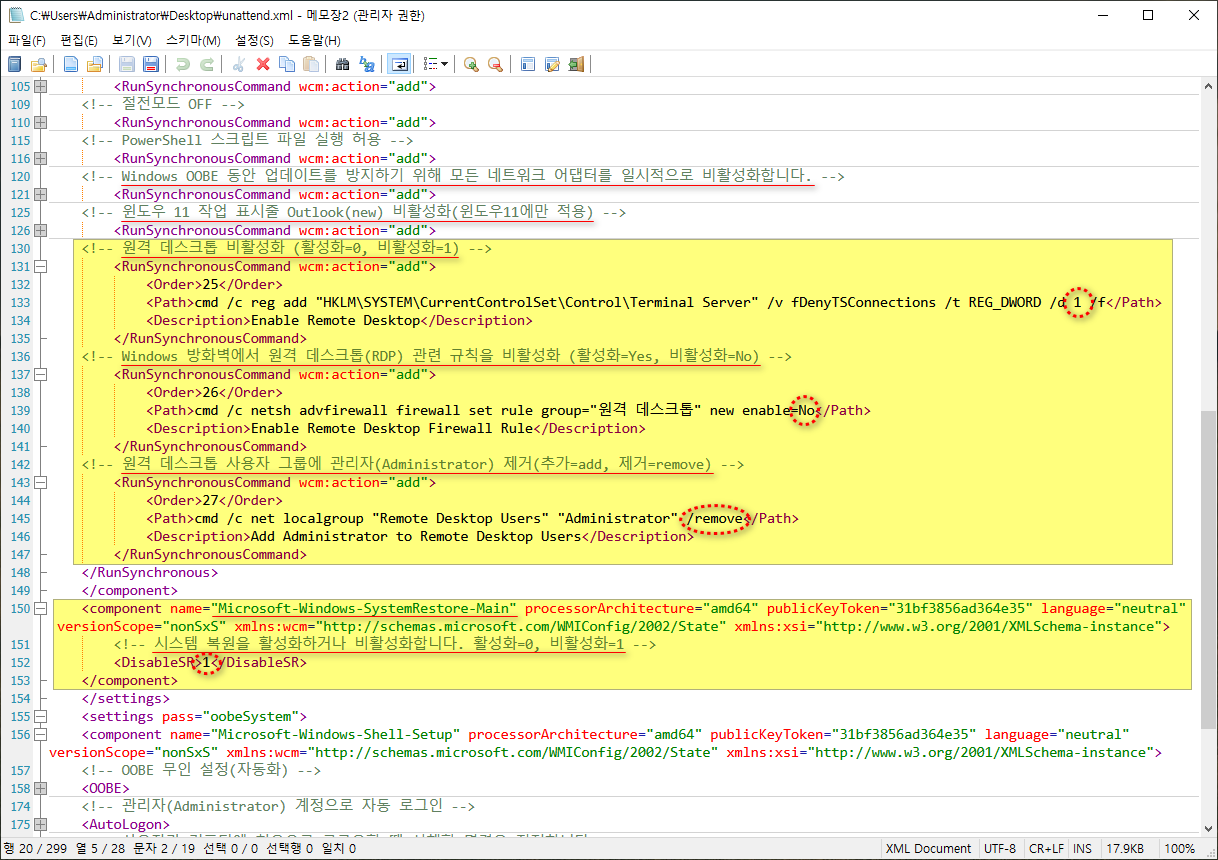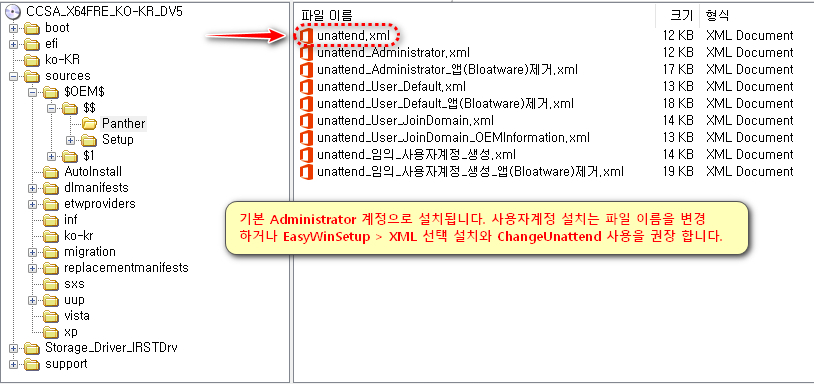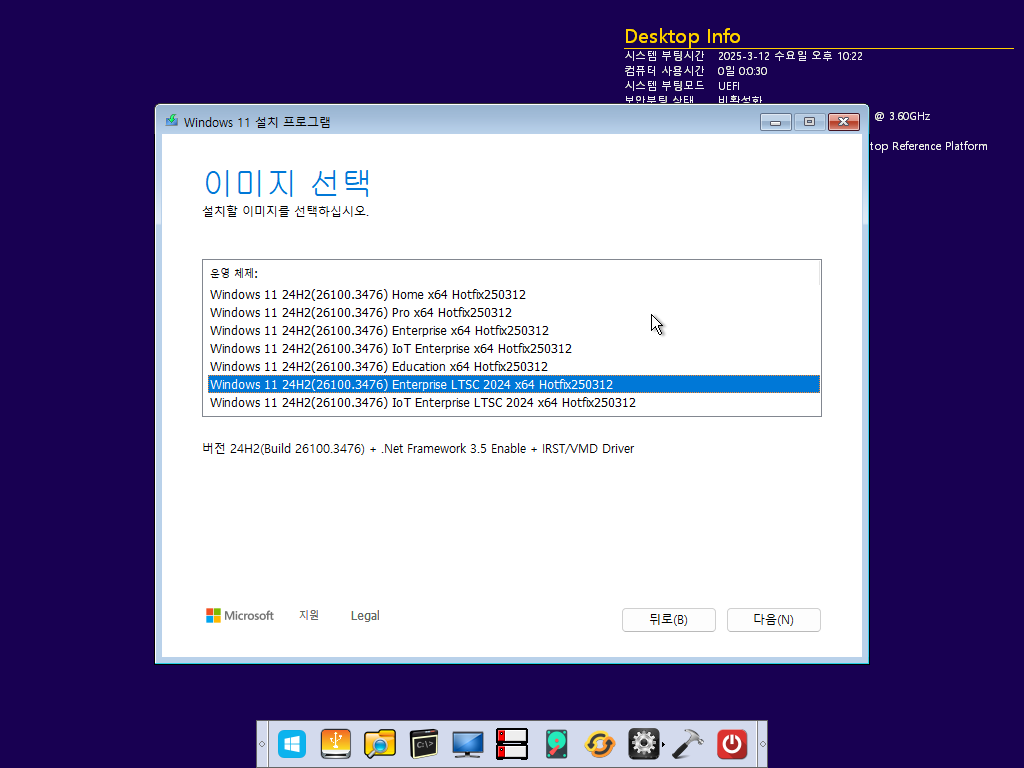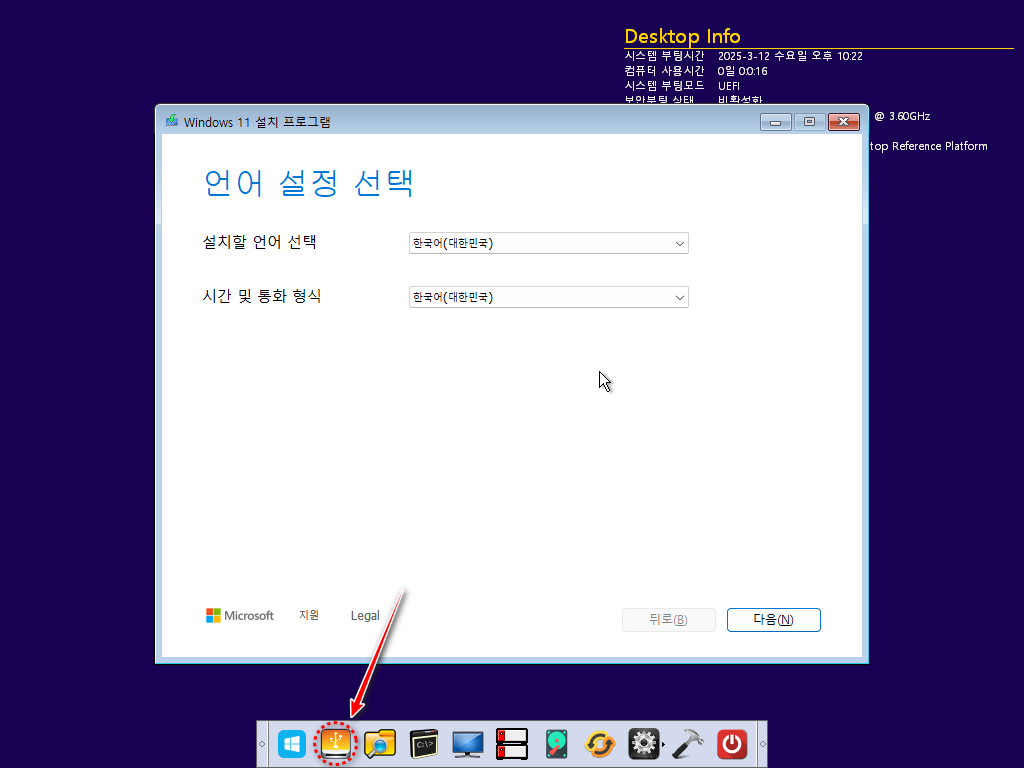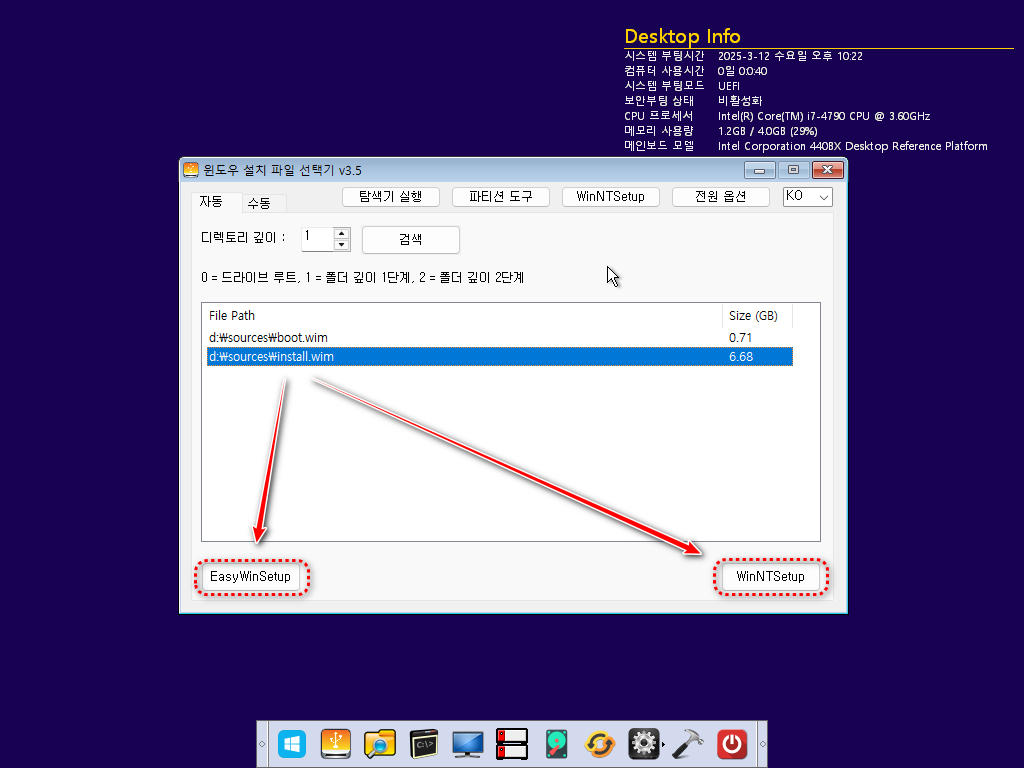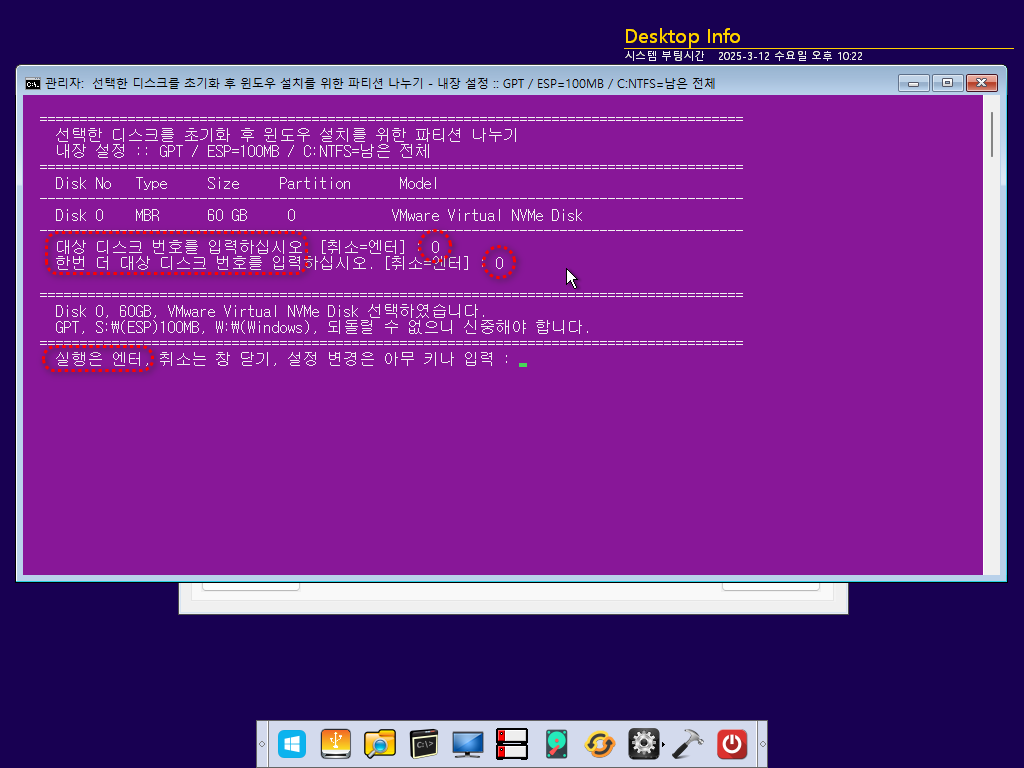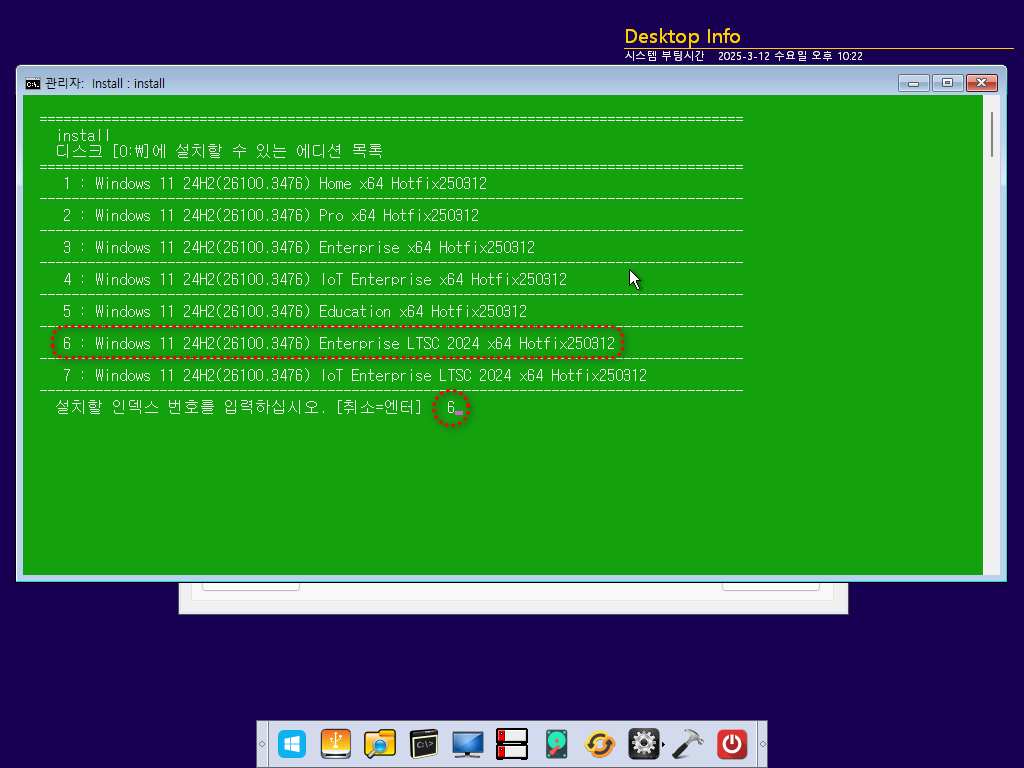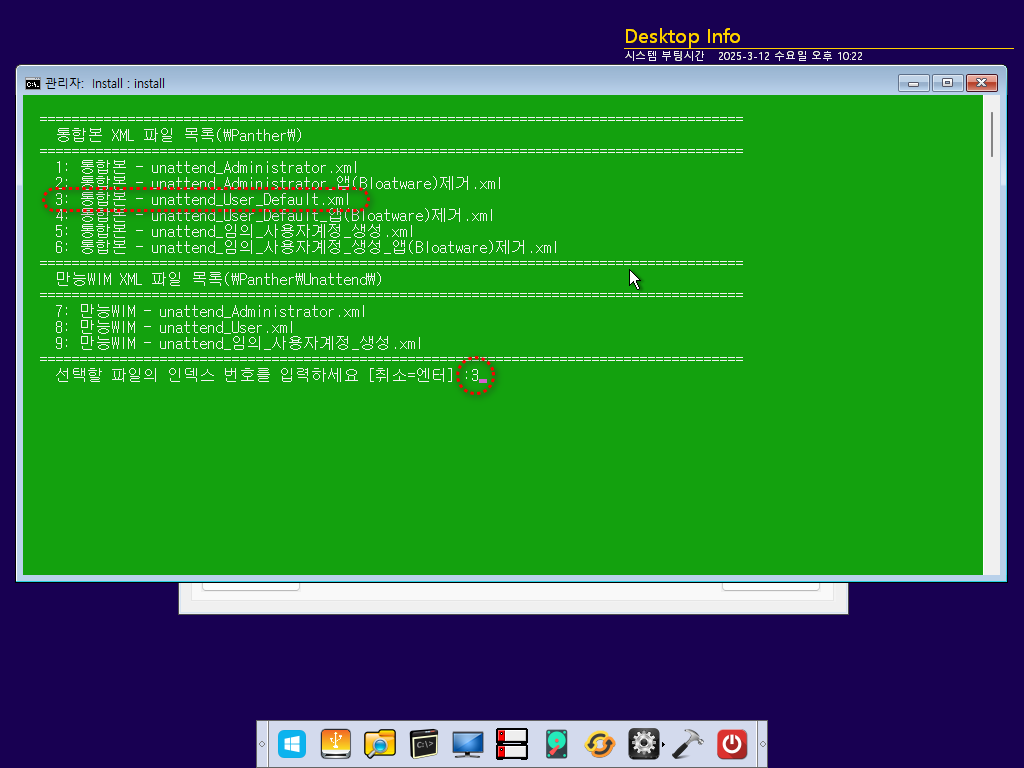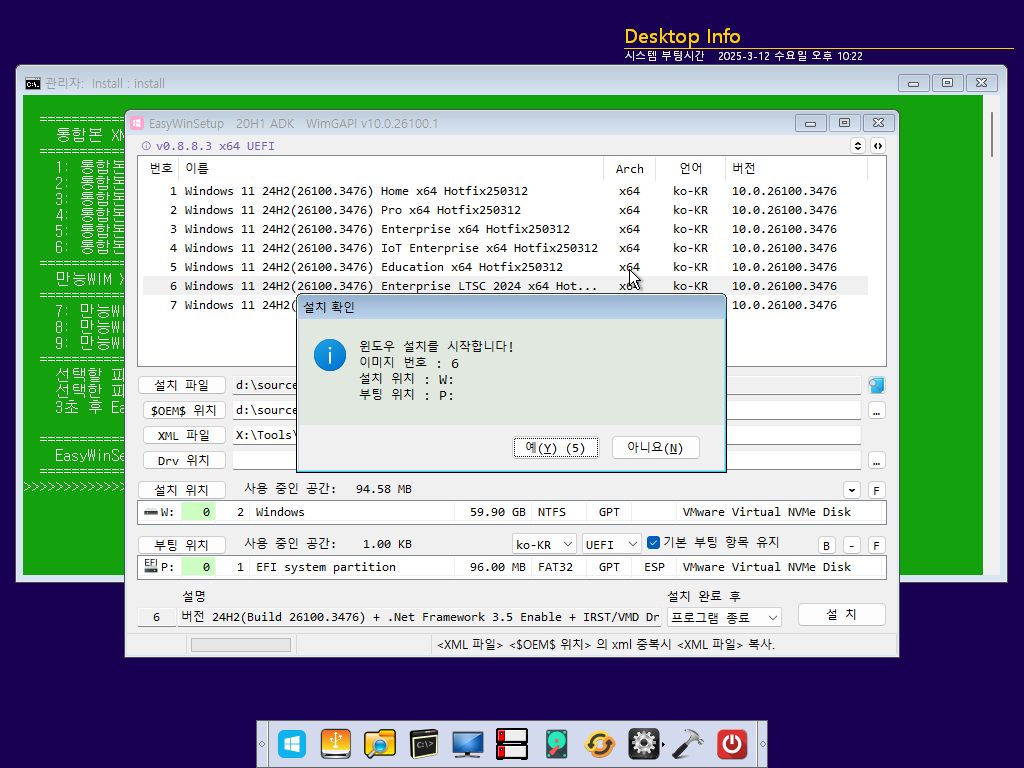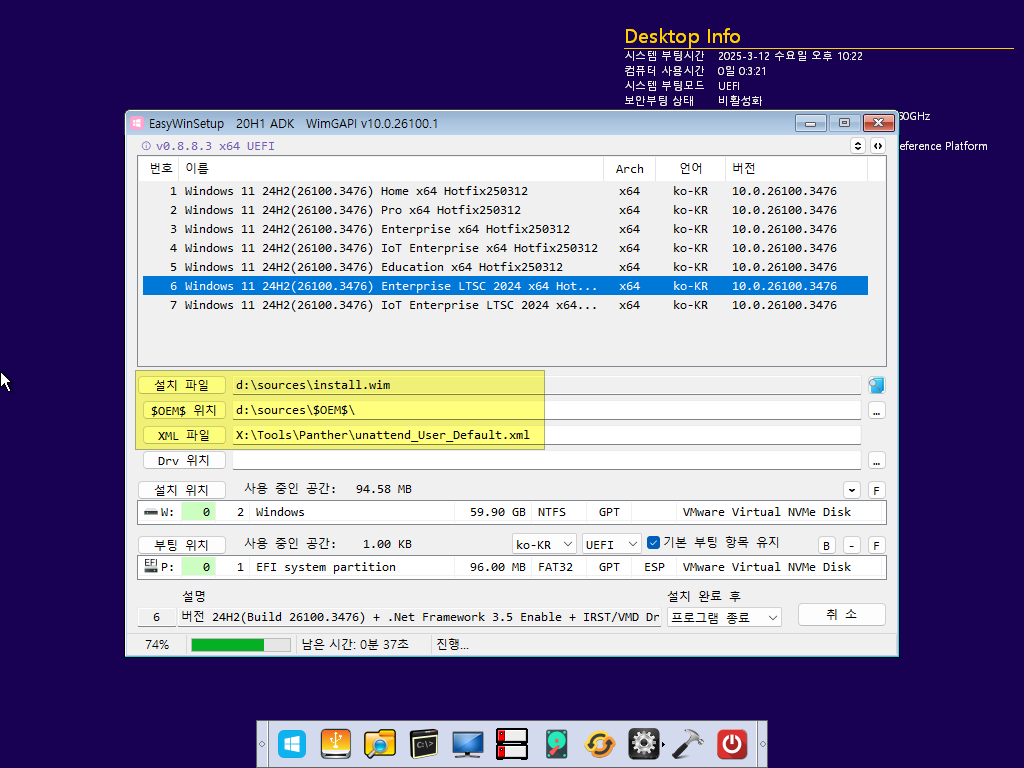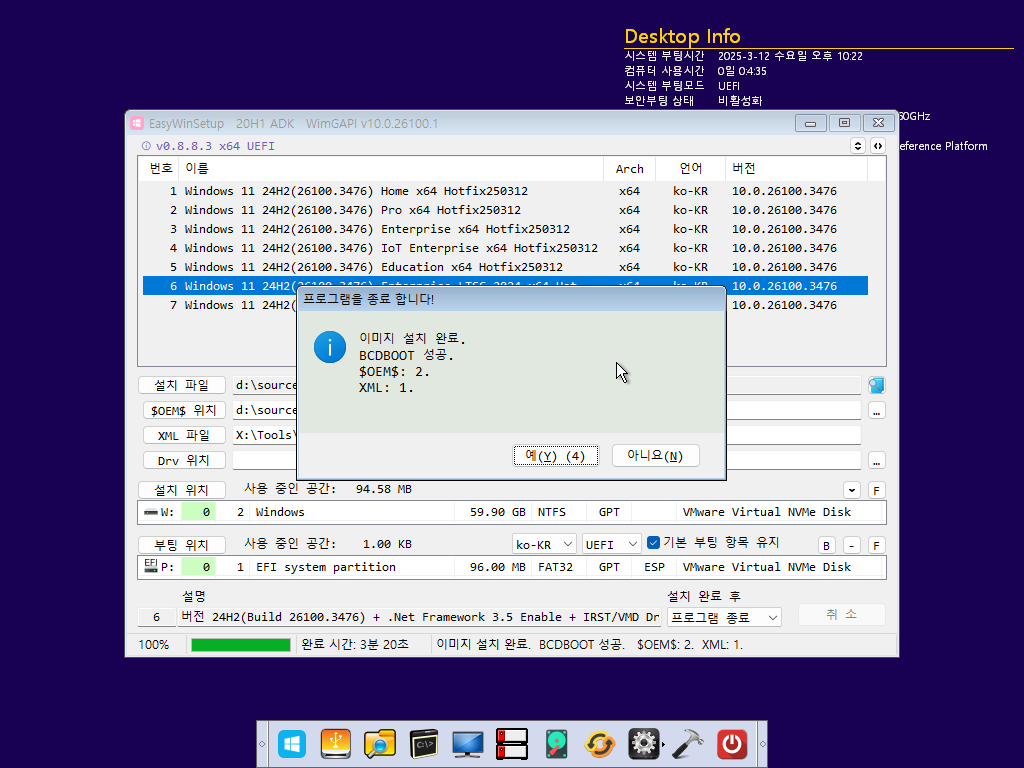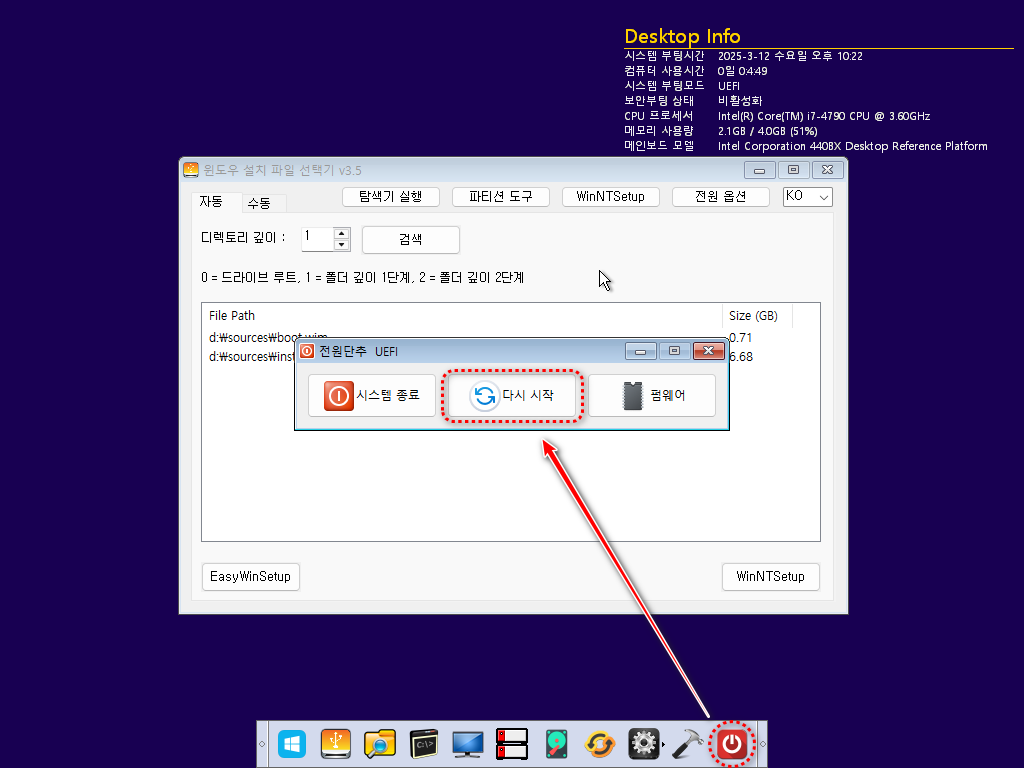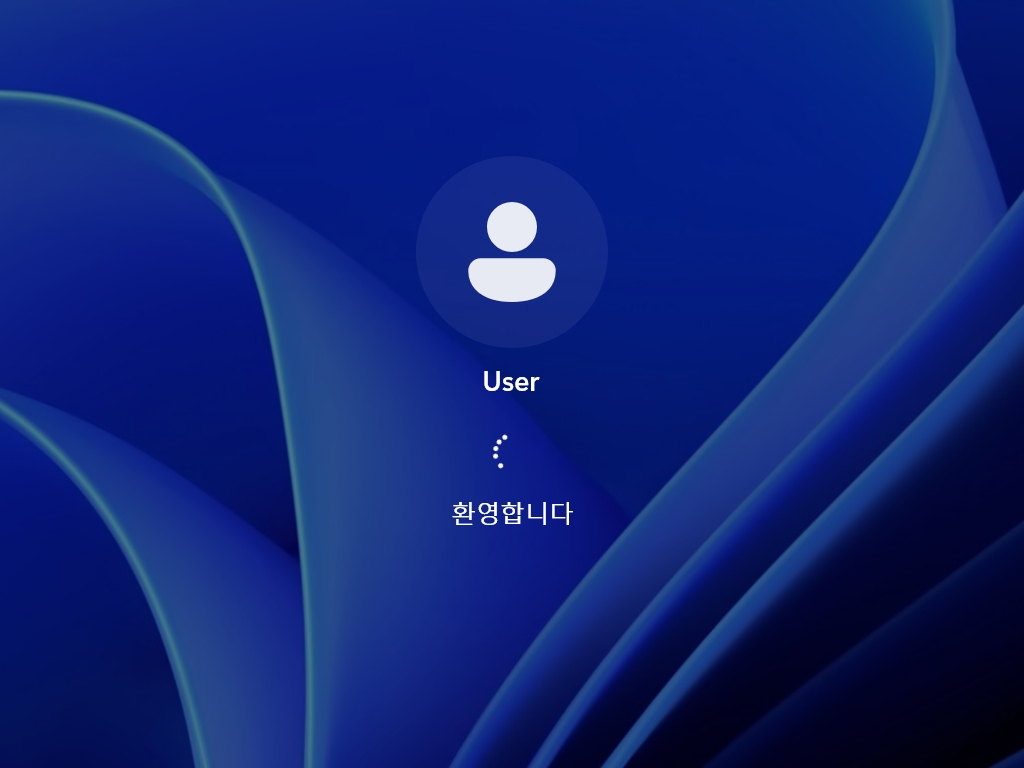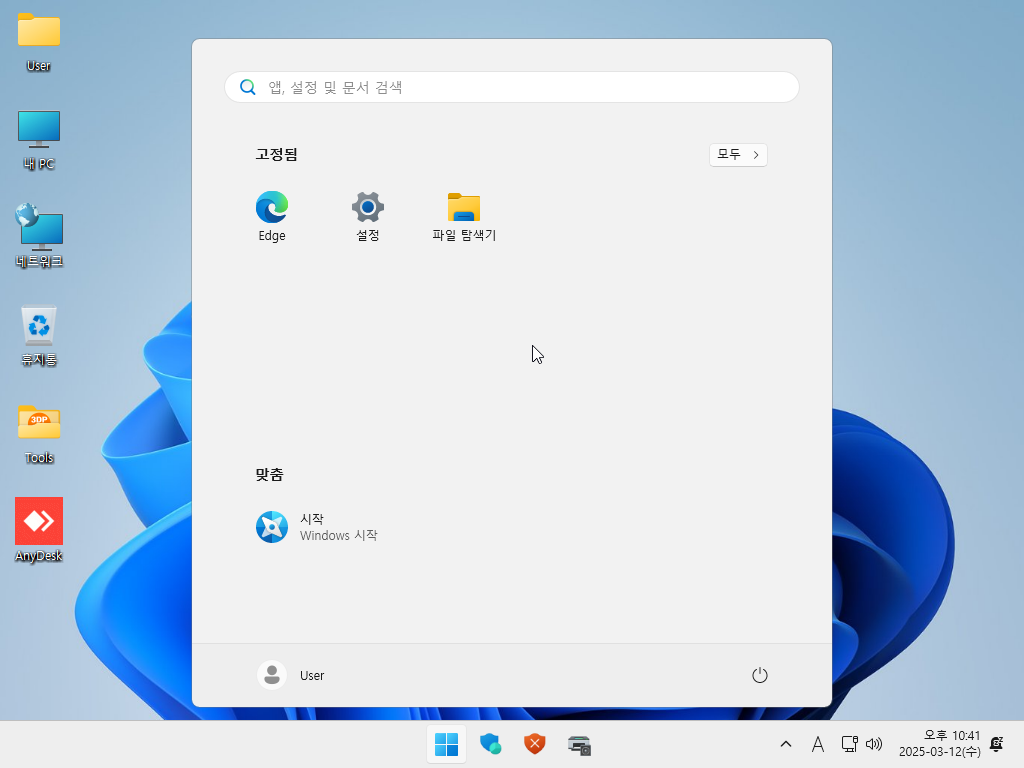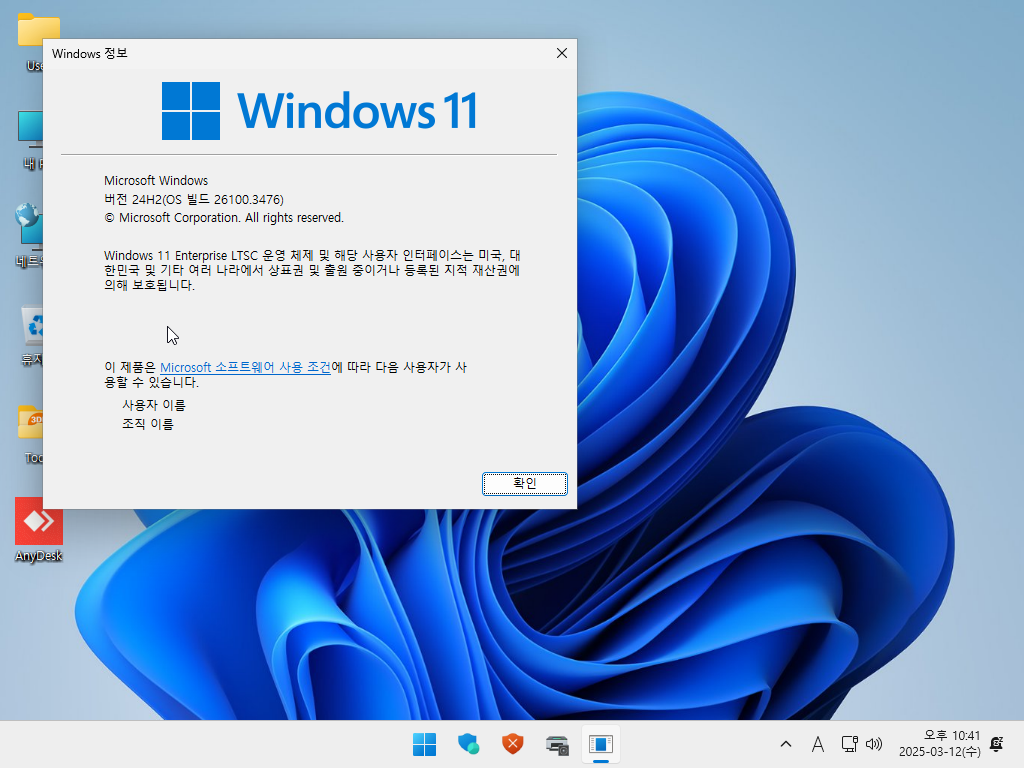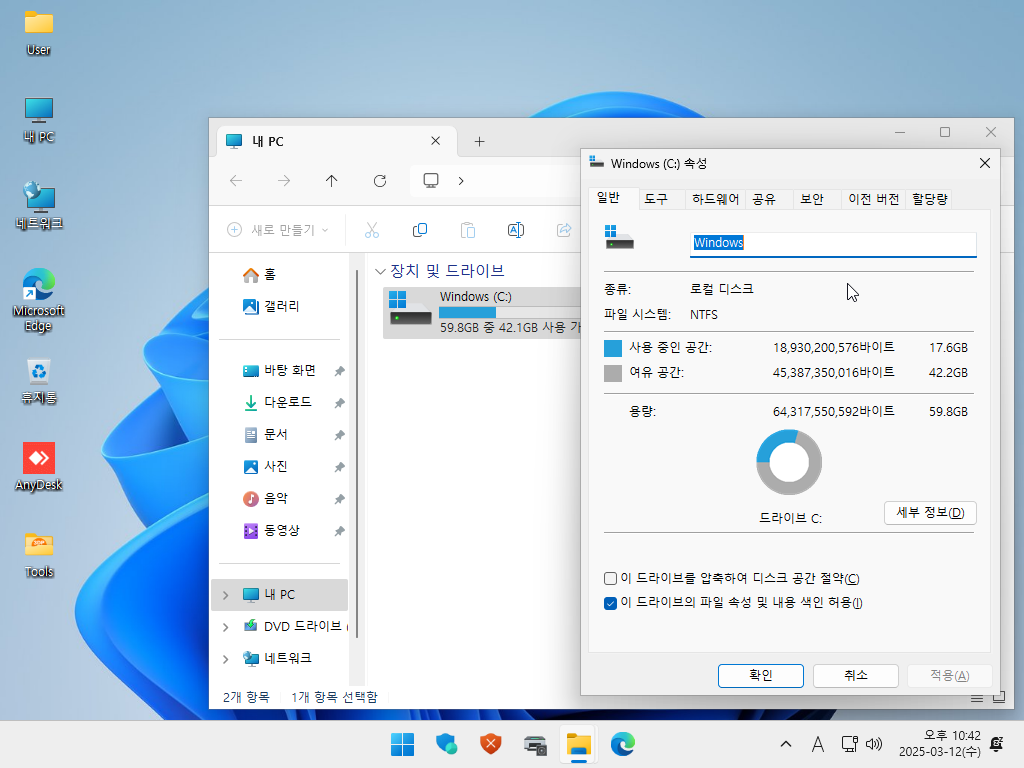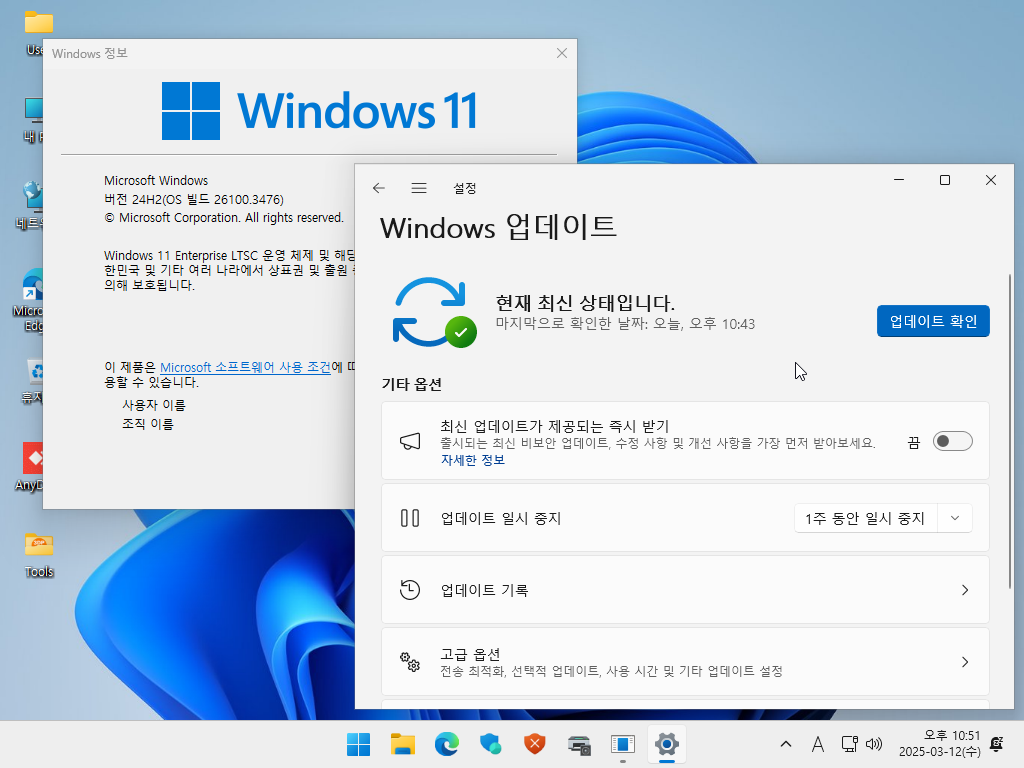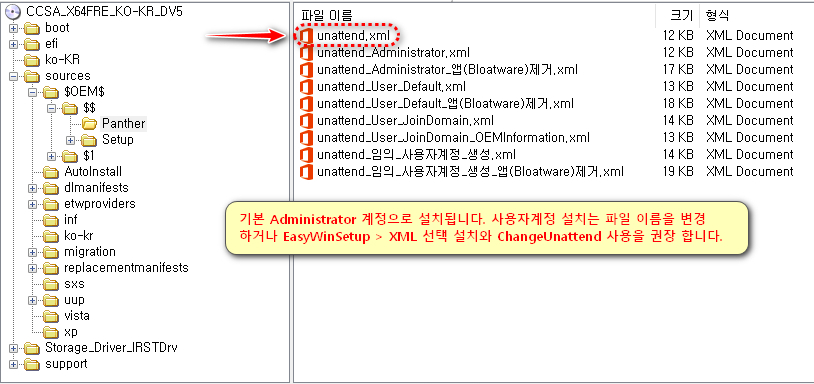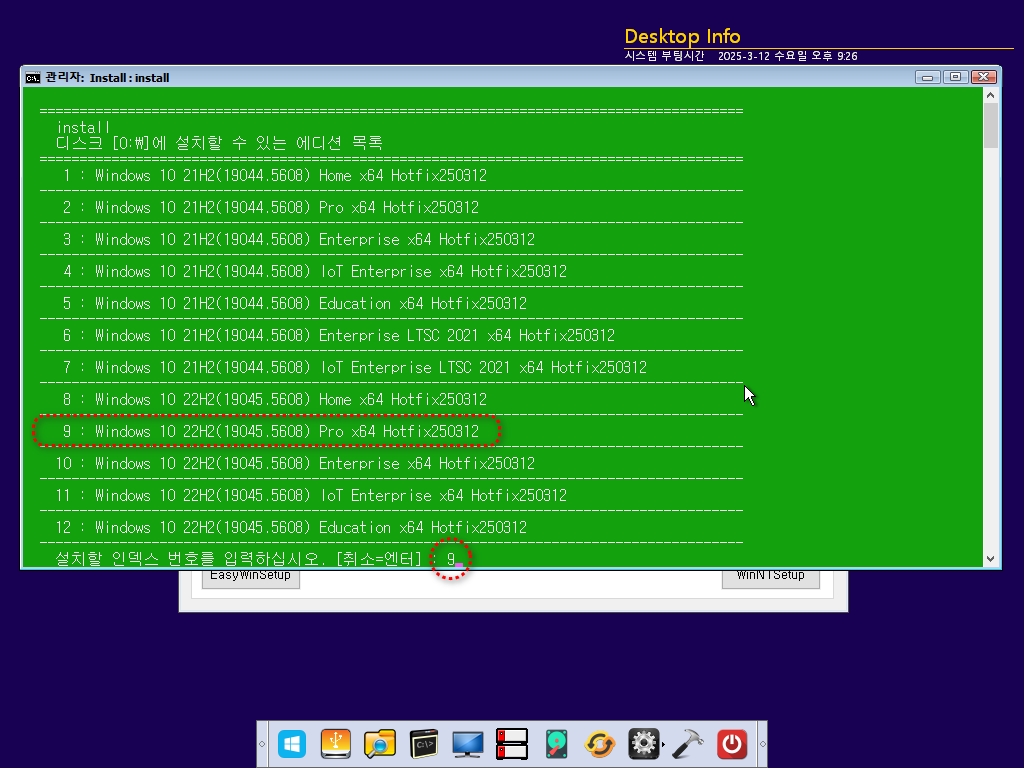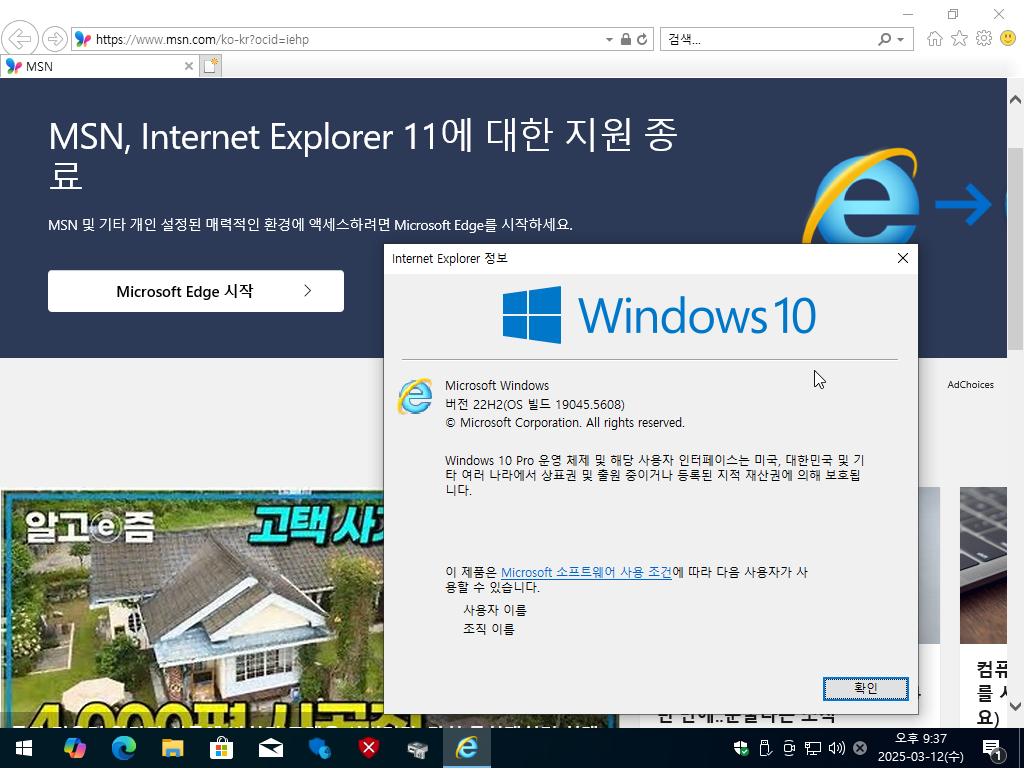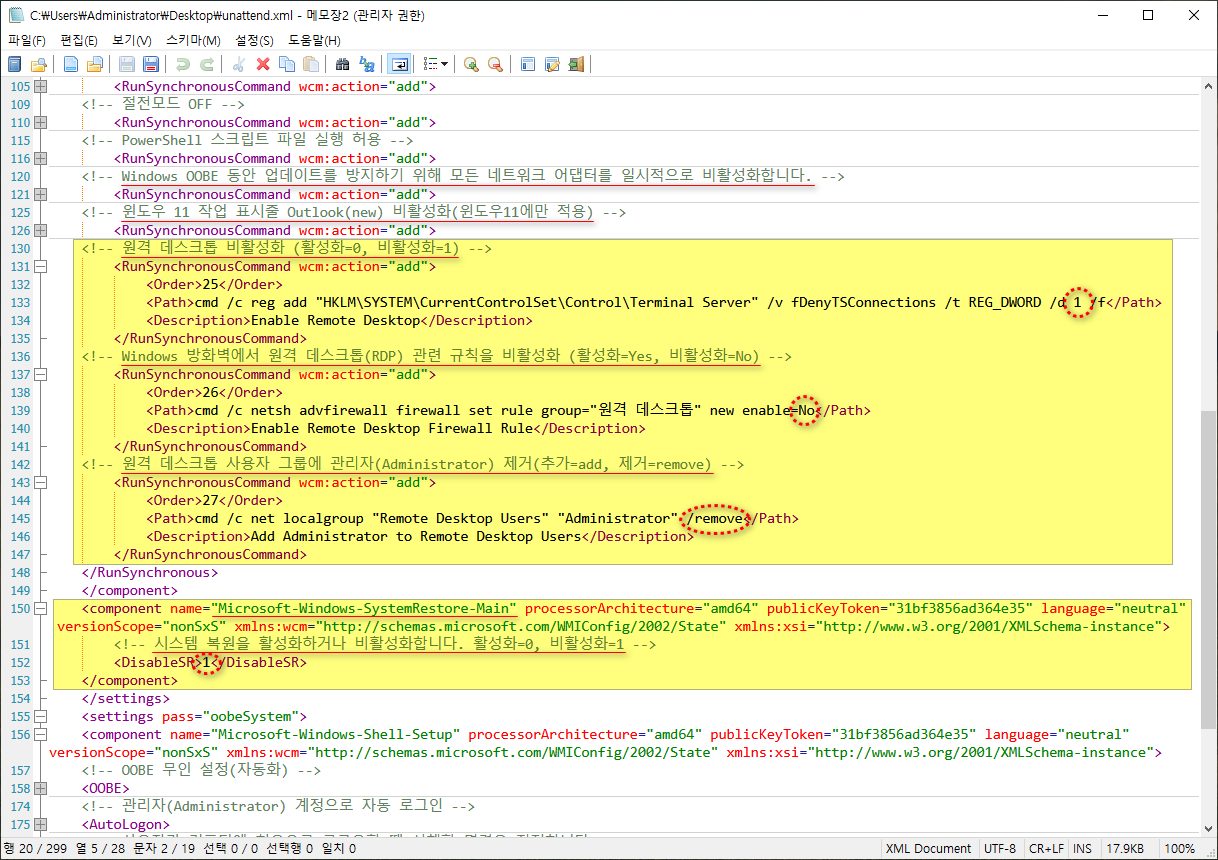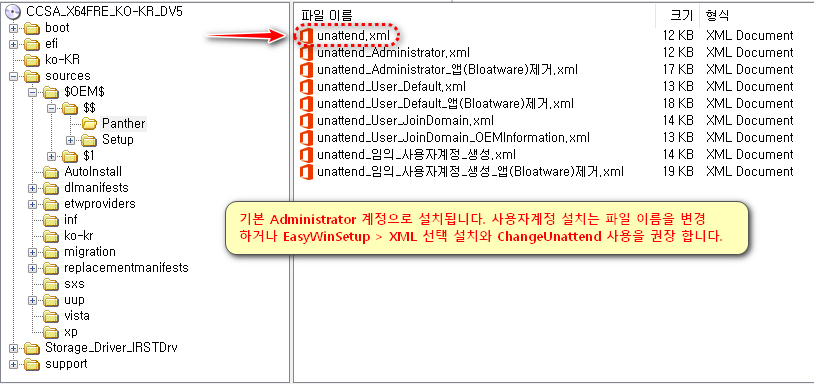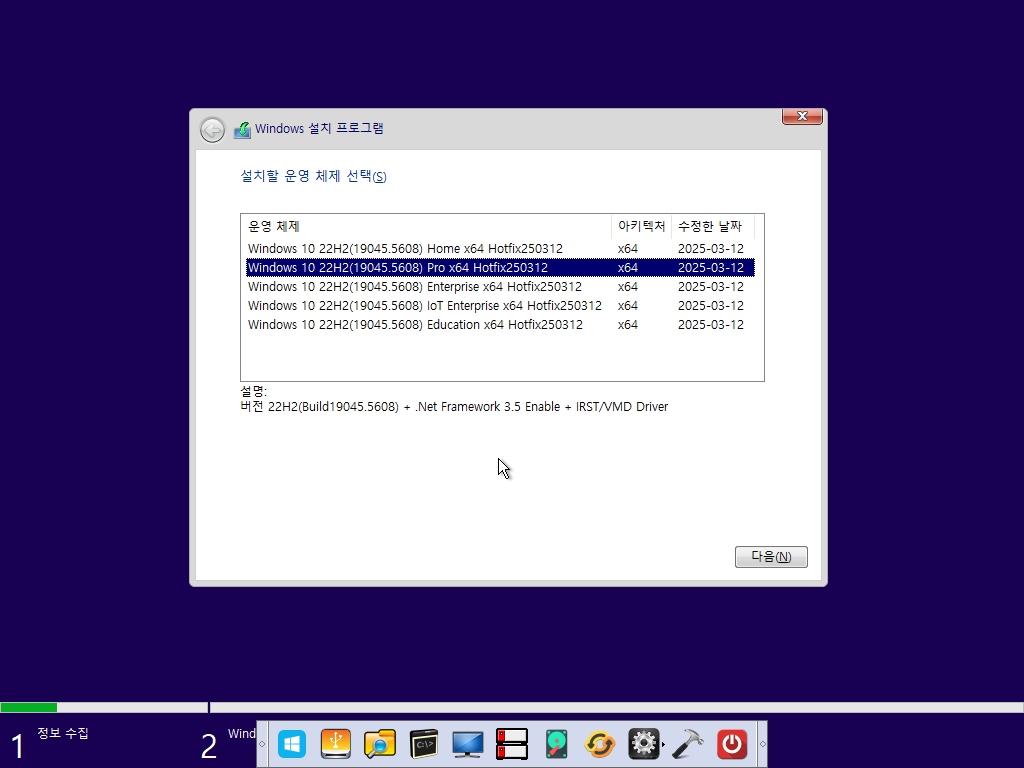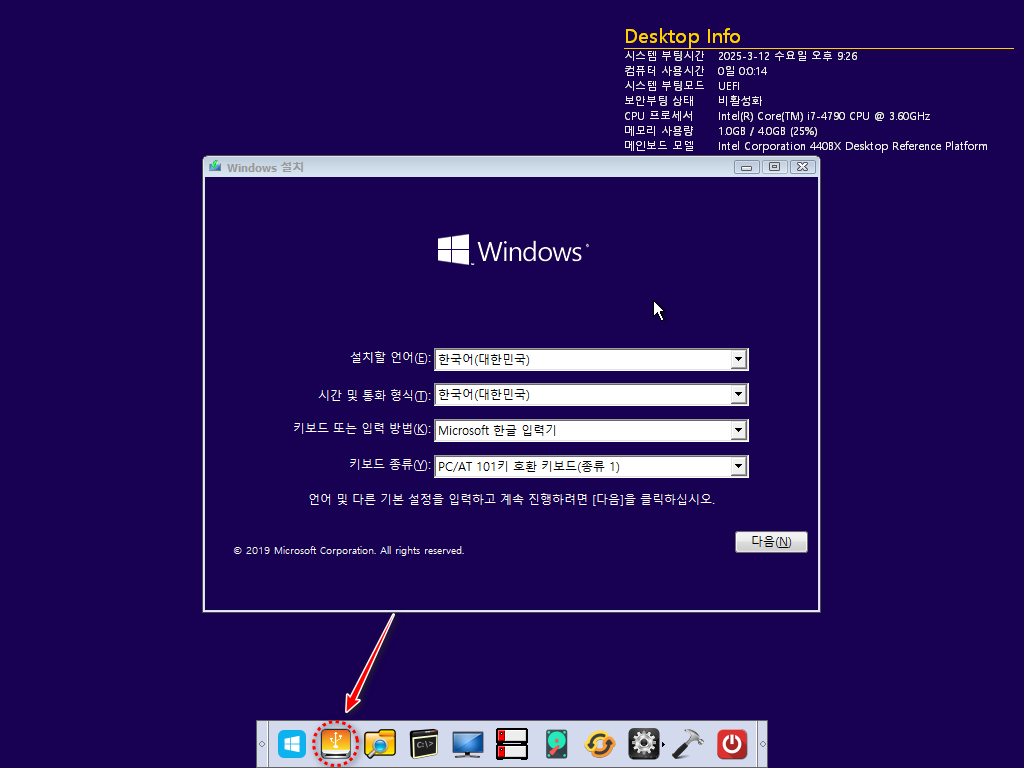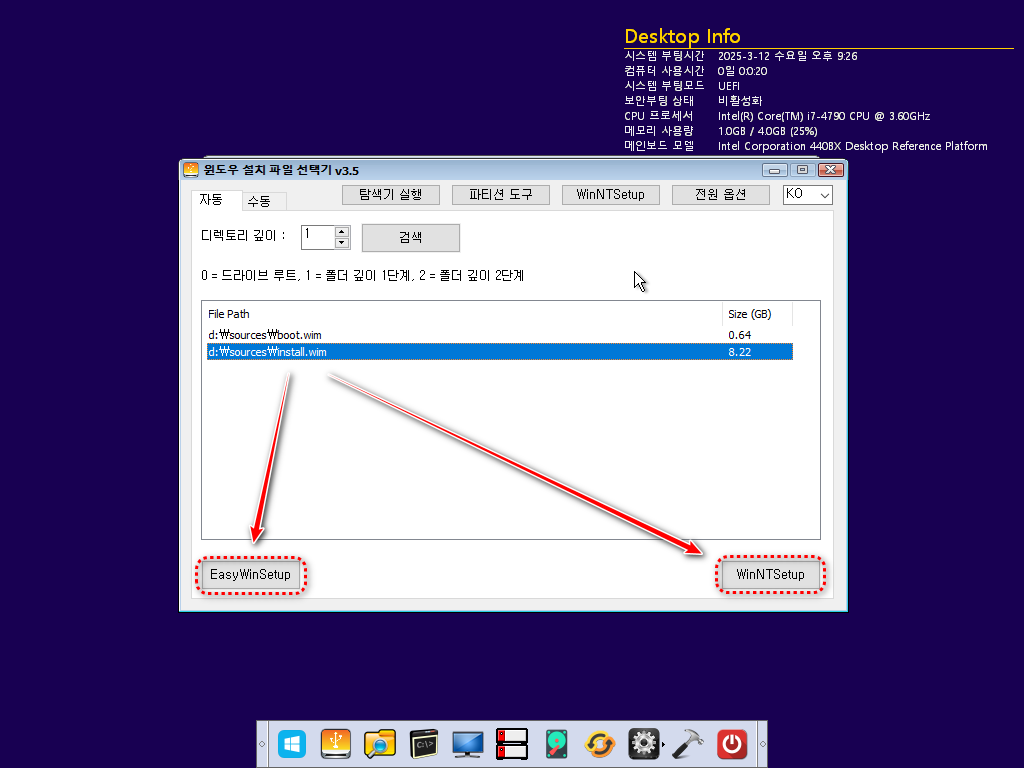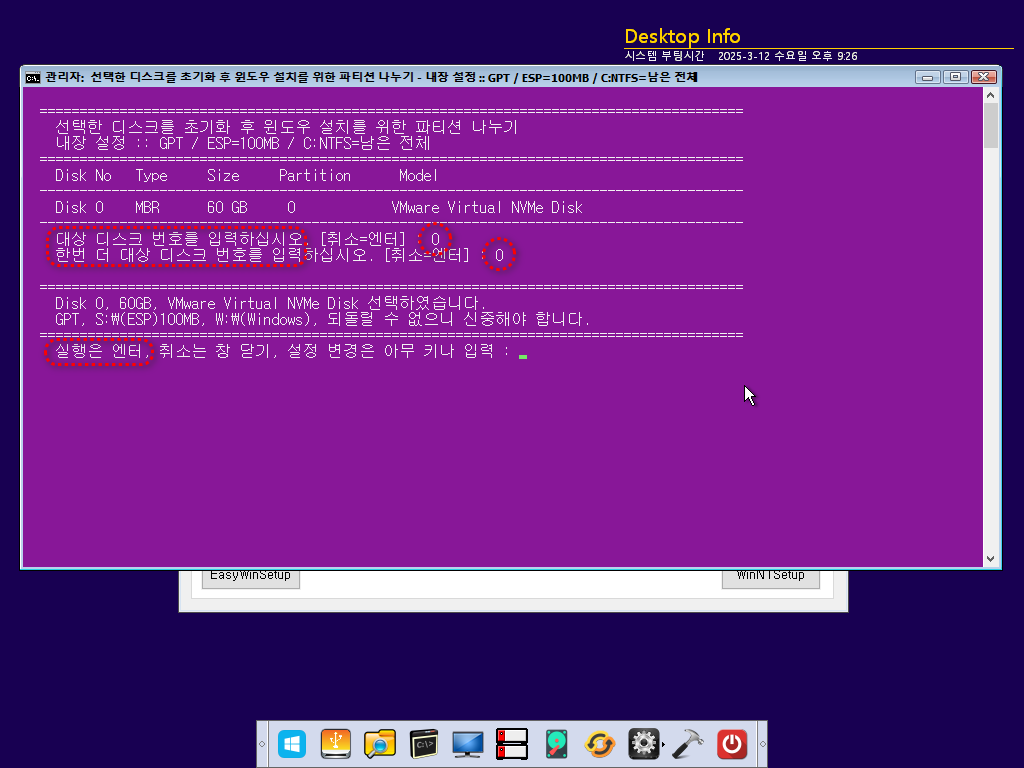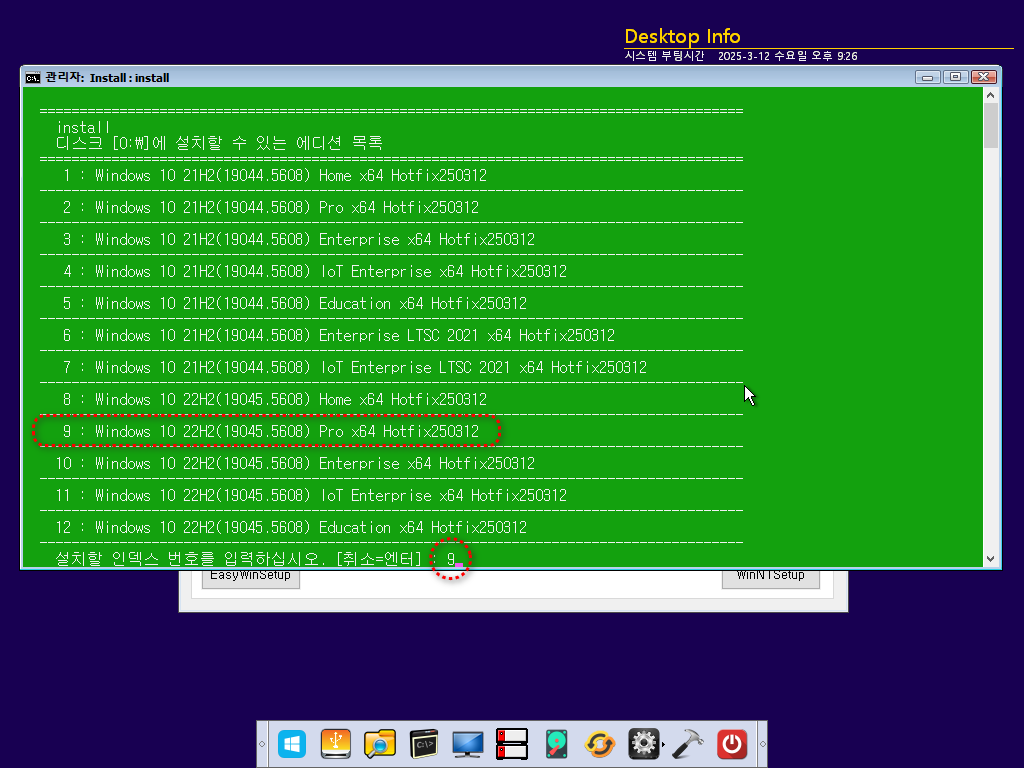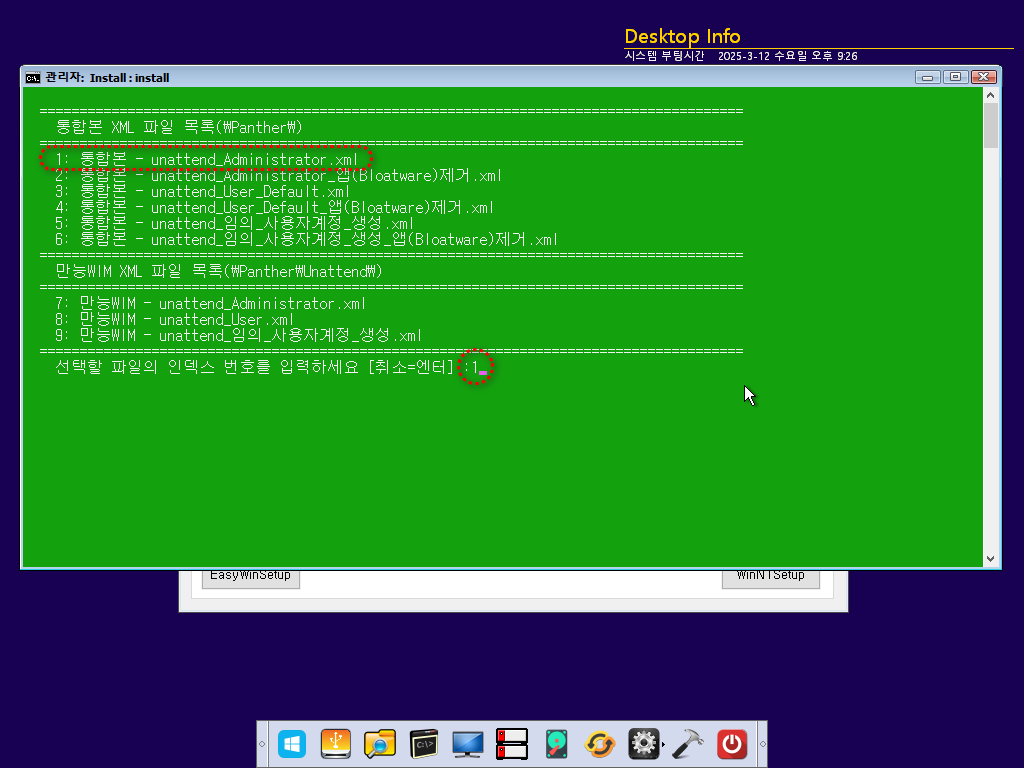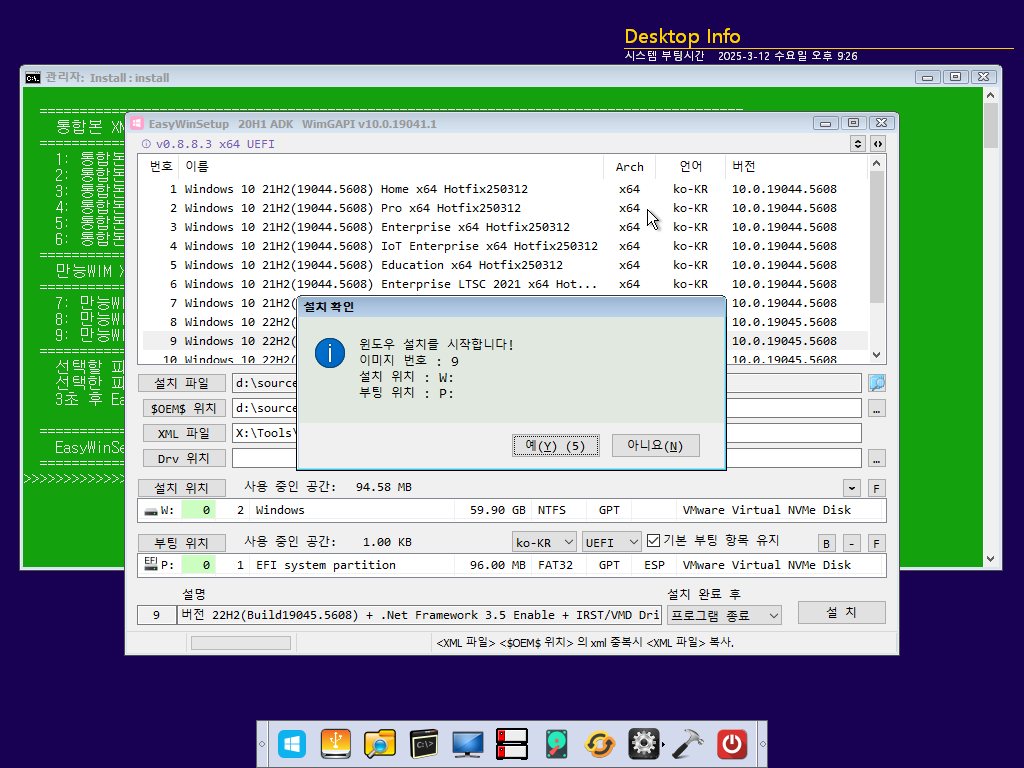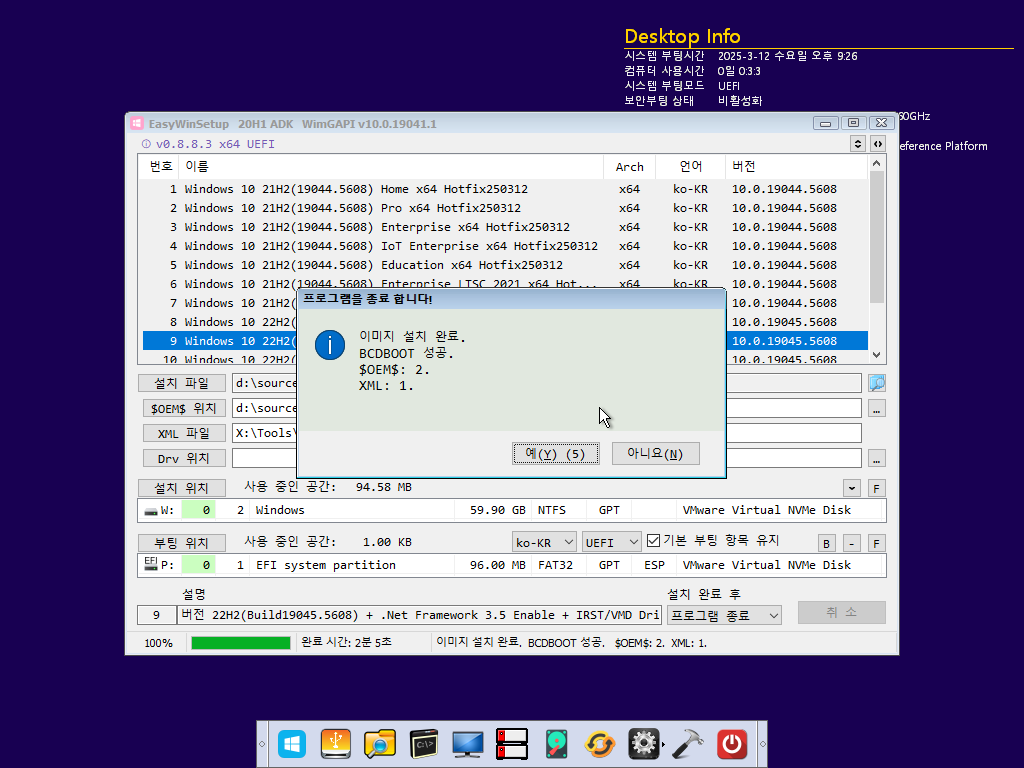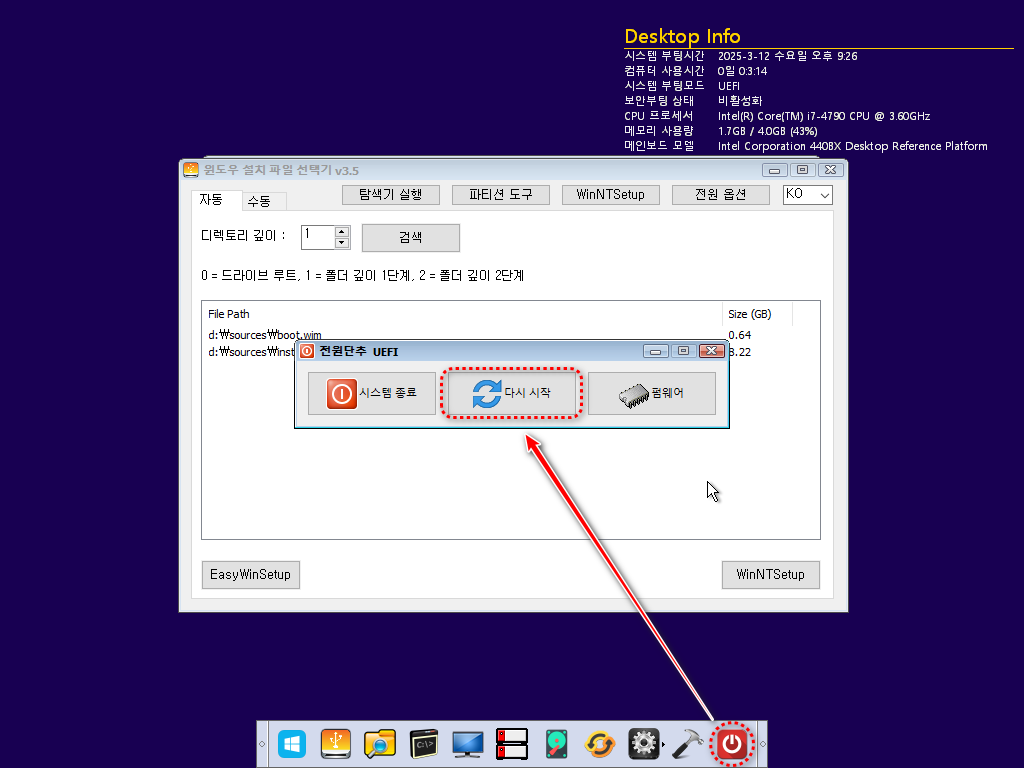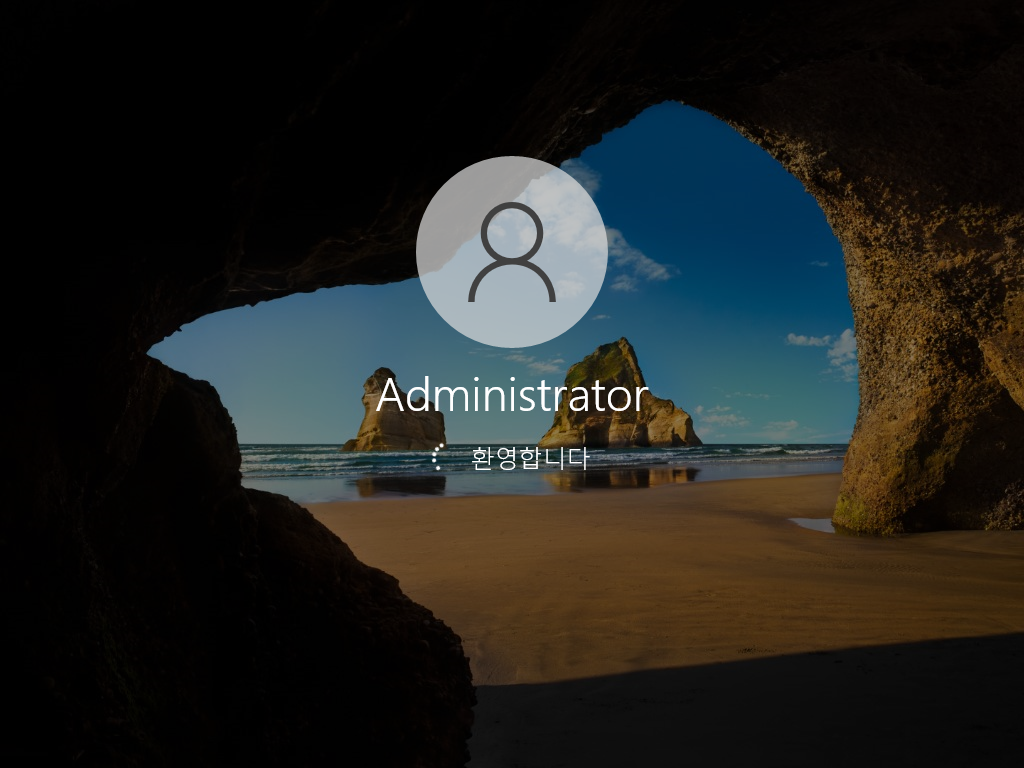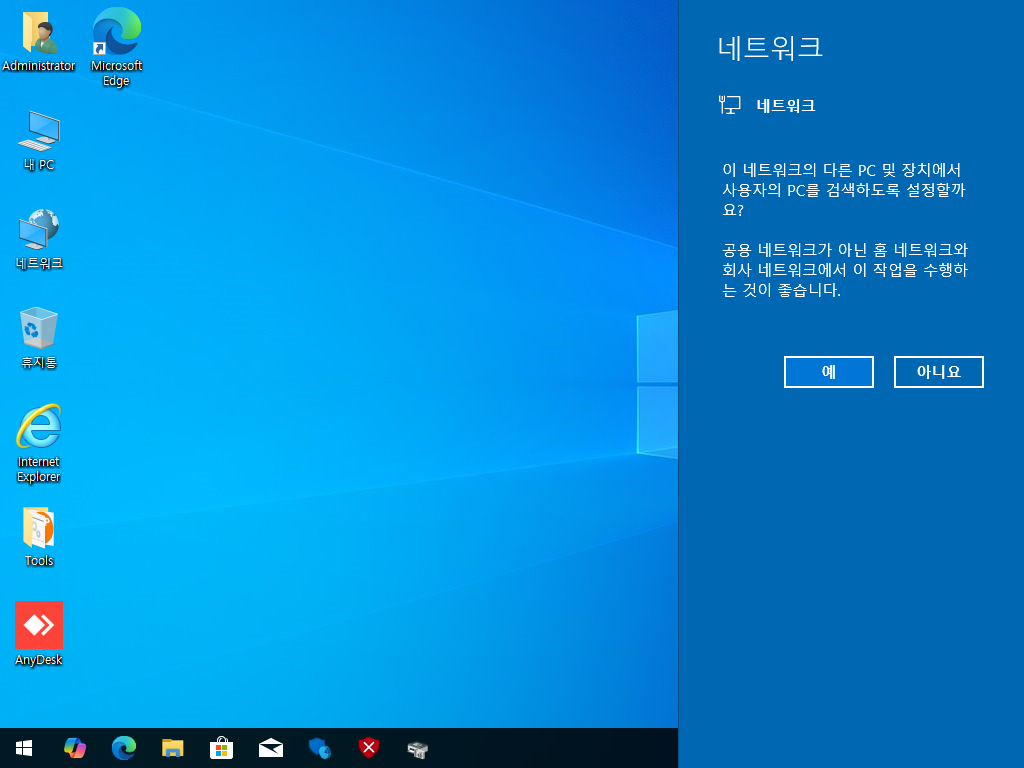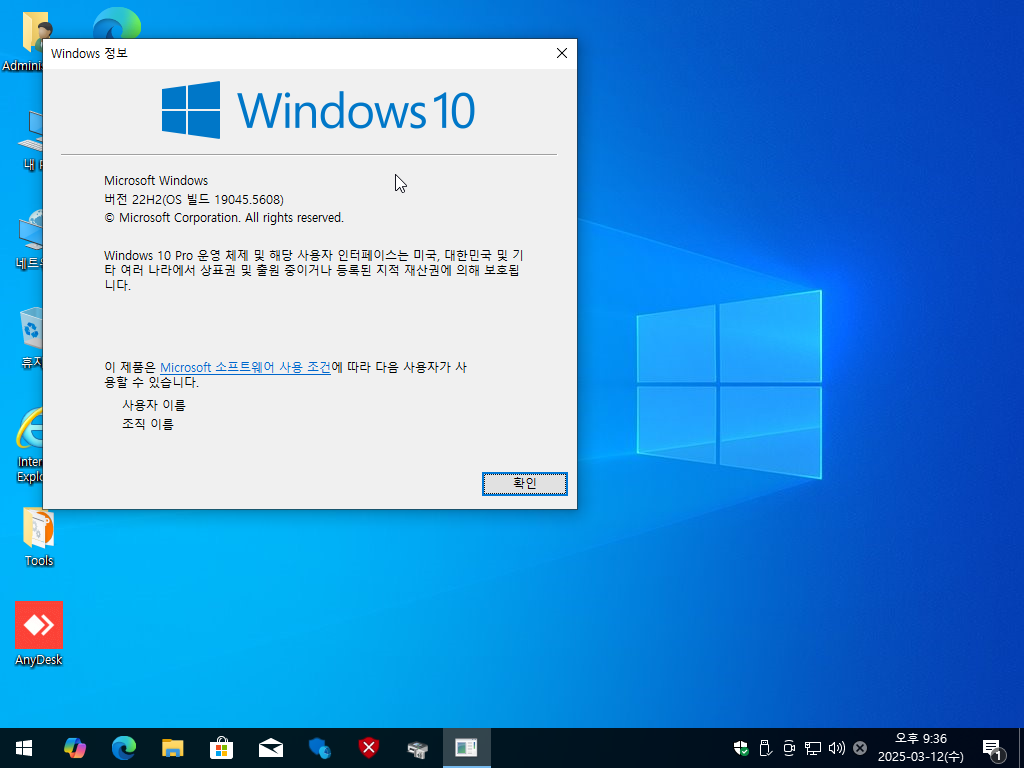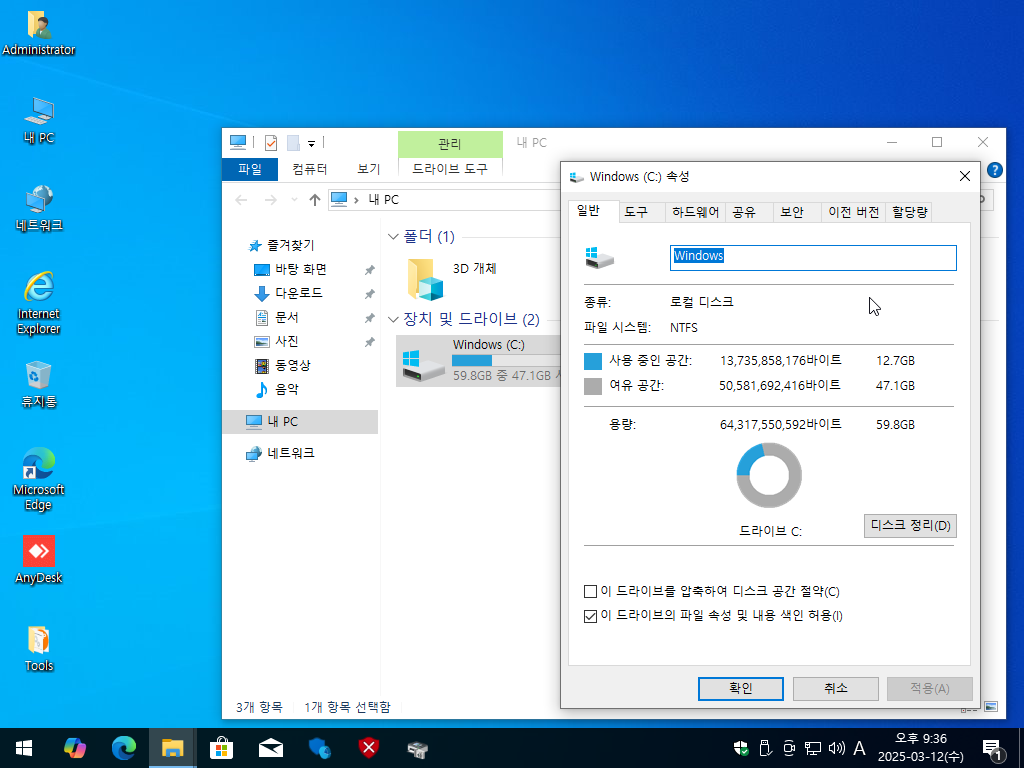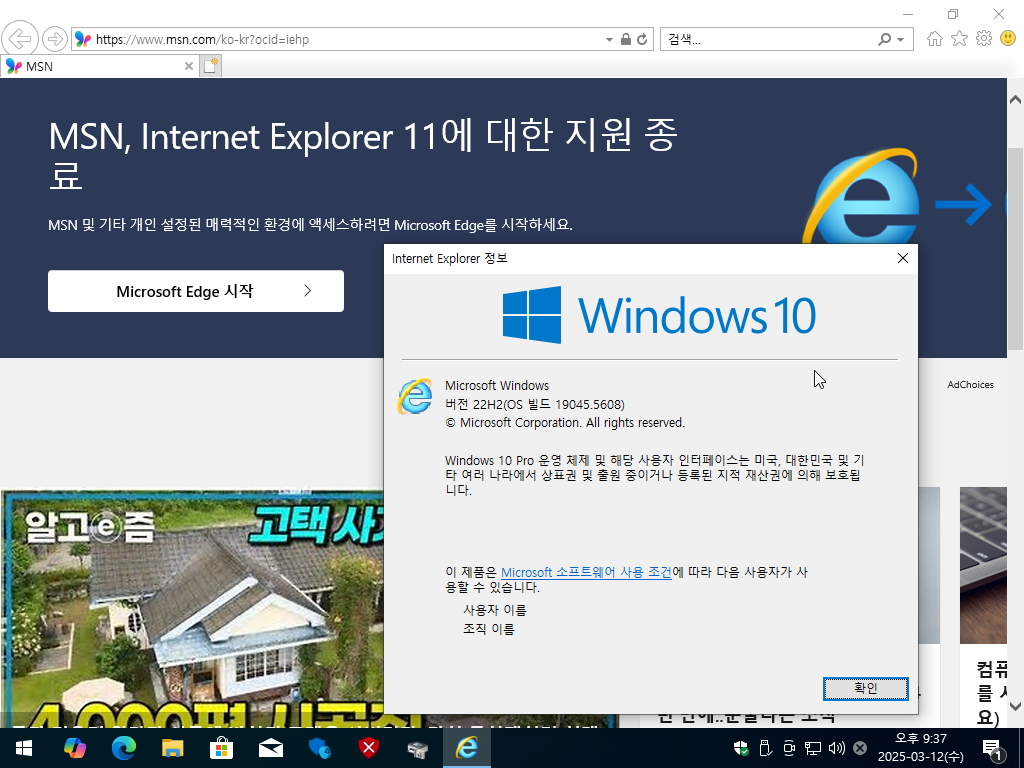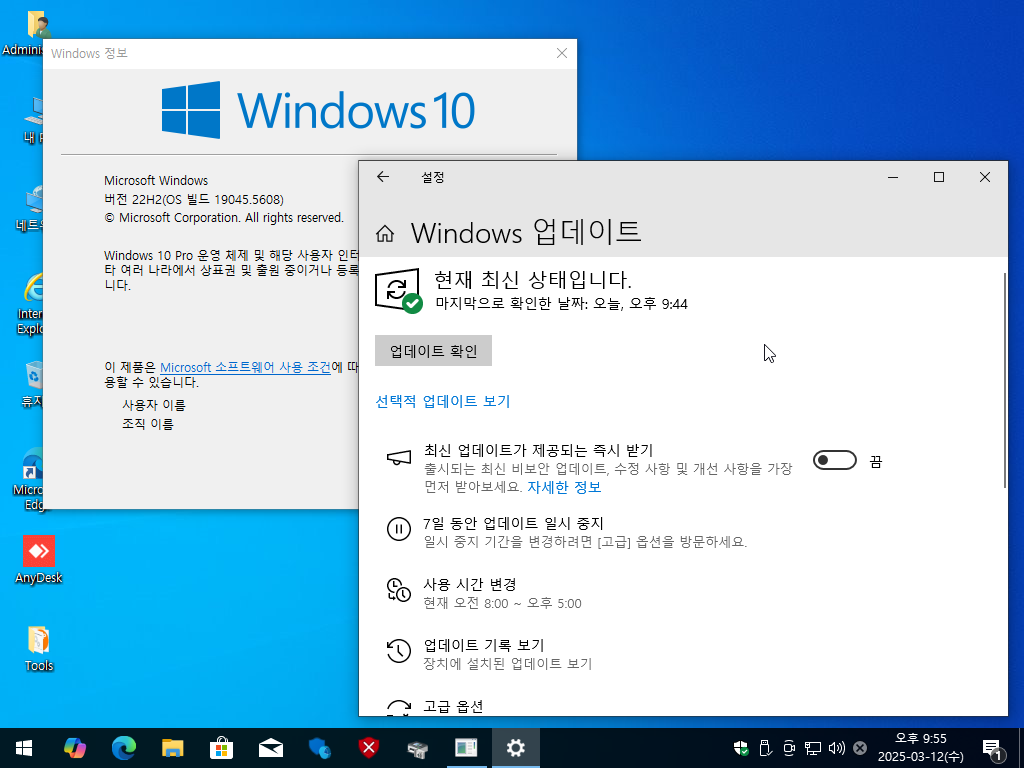🔹 boot.wim Index 2번 드라이버 통합 상태
Windows PE 환경에서 원활한 드라이버 호환성을 위해 다음 드라이버를 추가 통합하였습니다.
✅ 스토리지 및 NVMe 드라이버 통합
- IRST (Intel Rapid Storage Technology)
- Intel NVMe 드라이버
- Samsung NVMe 드라이버
- Micron NVMe 드라이버
- Western Digital NVMe 드라이버
✅ 터치패드 드라이버 통합
- 삼성 노트북 터치패드 드라이버
- LG 노트북 터치패드 드라이버
- https://noways.tistory.com/2103

이제 Windows 설치 과정에서 별도의 드라이버 추가 없이 다양한 NVMe SSD 및 노트북 터치패드가 정상적으로 인식됩니다.
🔹 무인설치 응답파일 (Unattend.xml) 갱신
경로: \sources$OEM$$$\Panther\Unattend.xml
📌 새로 추가된 옵션
1️⃣ 시스템 복원 옵션 활성화/비활성화 (기본값: 비활성화)
- Windows 설치 후 기본적으로 시스템 복원이 비활성화됩니다.
- 필요 시 직접 활성화하여 사용할 수 있습니다.
- https://noways.tistory.com/2106
2️⃣ 원격 데스크톱 (RDP) 비활성화
- 보안 강화를 위해 기본적으로 원격 데스크톱 기능을 비활성화하였습니다.
- https://noways.tistory.com/2107
3️⃣ Windows 방화벽에서 RDP 관련 규칙 비활성화
- 원격 데스크톱 연결을 차단하기 위해 Windows 방화벽에서 관련 규칙을 모두 비활성화하였습니다.
- https://noways.tistory.com/2107
4️⃣ 원격 데스크톱 사용자 그룹에서 Administrator 제거
- 기본적으로 Administrator 계정이 원격 데스크톱 사용자 그룹에서 삭제되며, 원격 접속이 불가능합니다.
- https://noways.tistory.com/2107
✅ 업데이트 요약
- Windows PE 환경에서 최신 NVMe 및 터치패드 드라이버를 통합하여 설치 호환성을 개선.
- https://noways.tistory.com/2103
- Unattend.xml을 갱신하여 보안 강화 및 불필요한 원격 접속 기능 차단 적용.
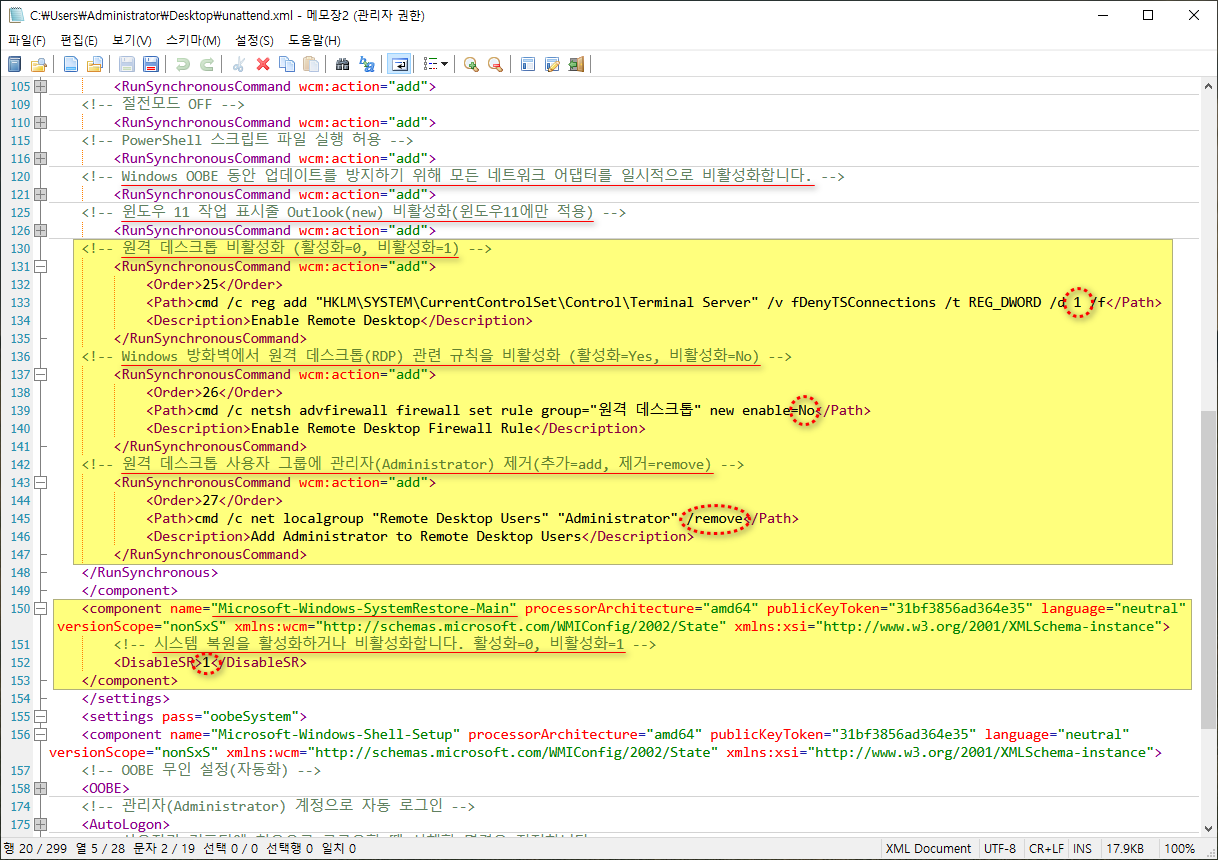
모든 Index의 winre.wim파일이 갱신되어 PE빌드에 사용할 수 있습니다.
순수 설치는 ISO > Sources > $OEM$ 폴더 삭제(or 이름변경) 후 사용 가능합니다.
boot.wim 우회 및 LaunchBar 추가 기본 관리자(Administrator)계정으로 설치 됩니다.
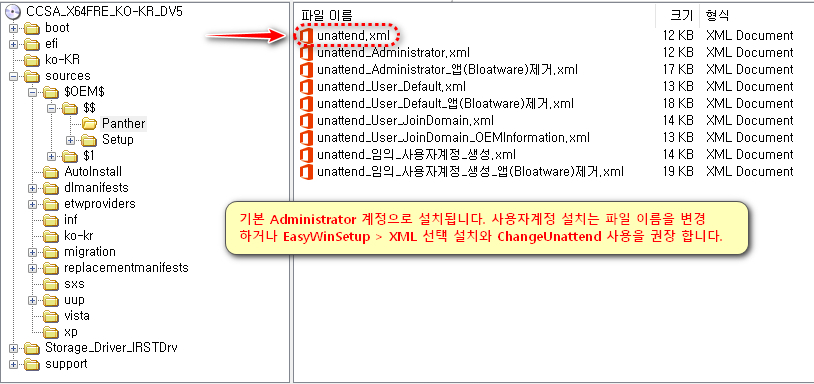
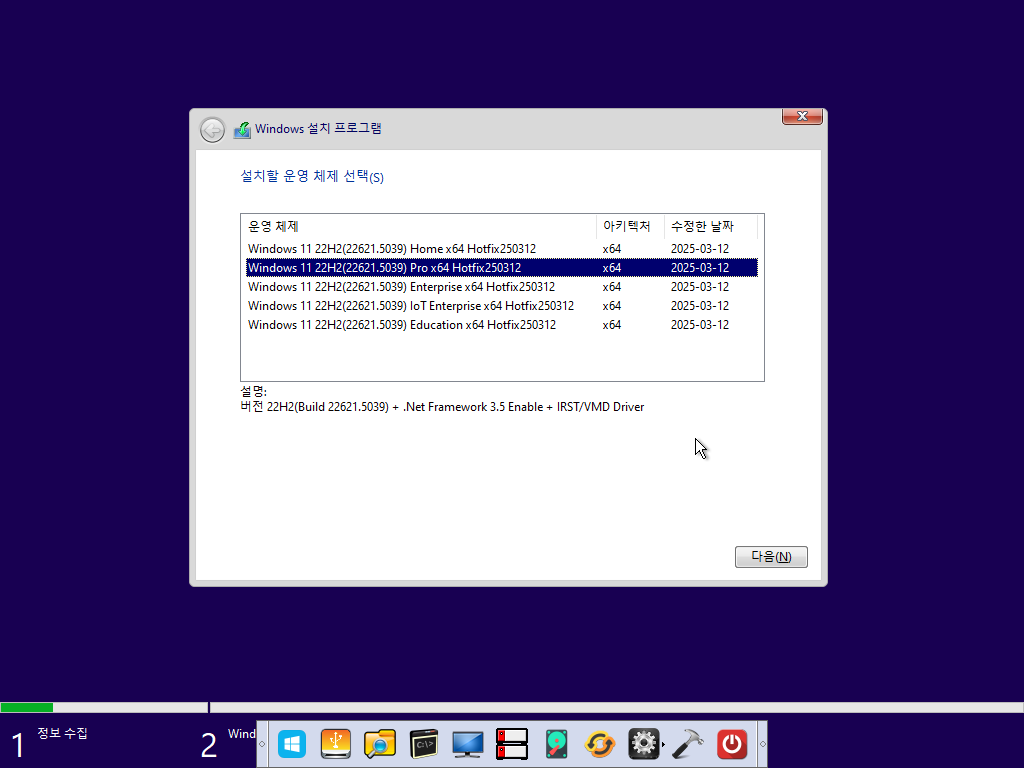
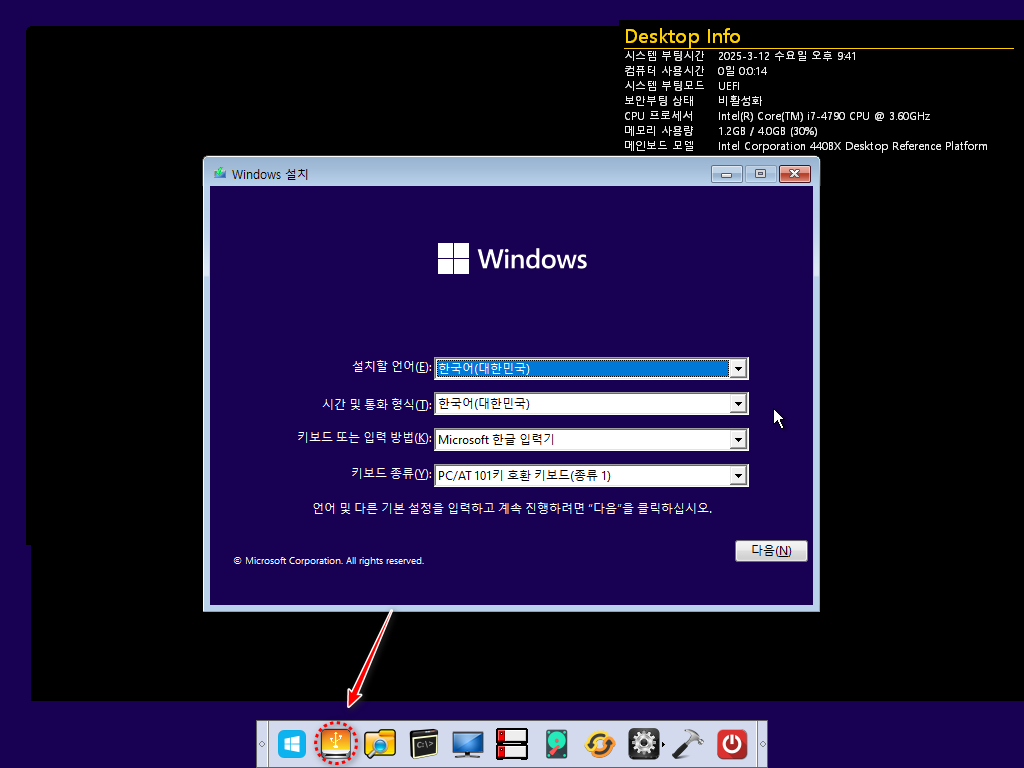
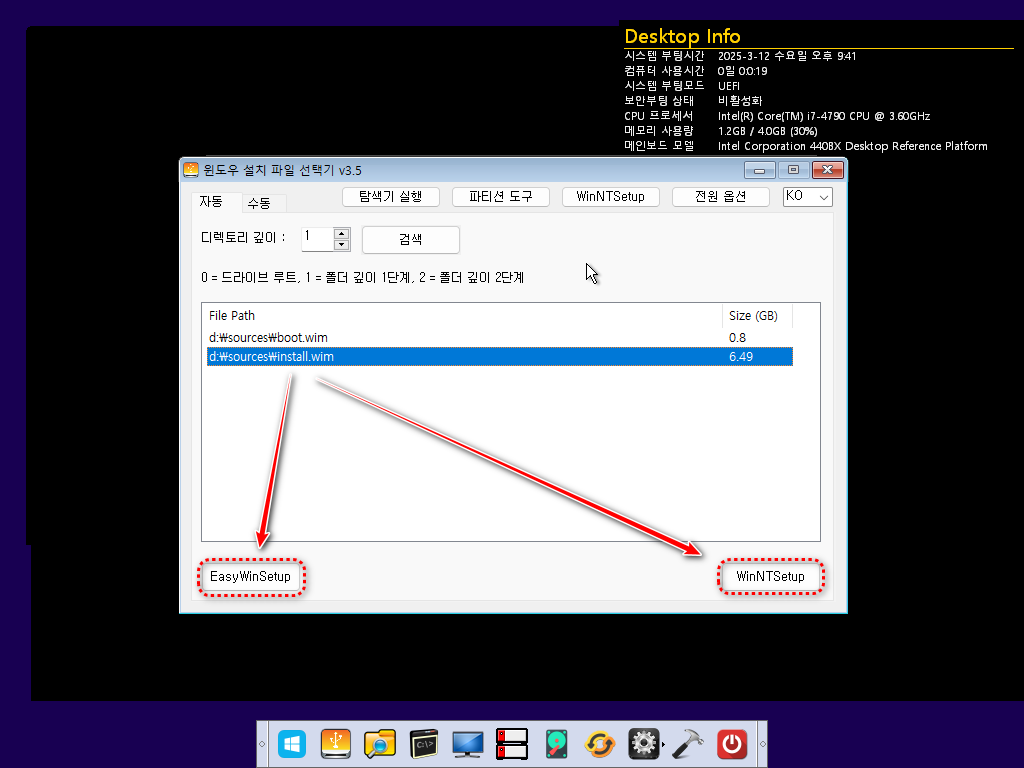
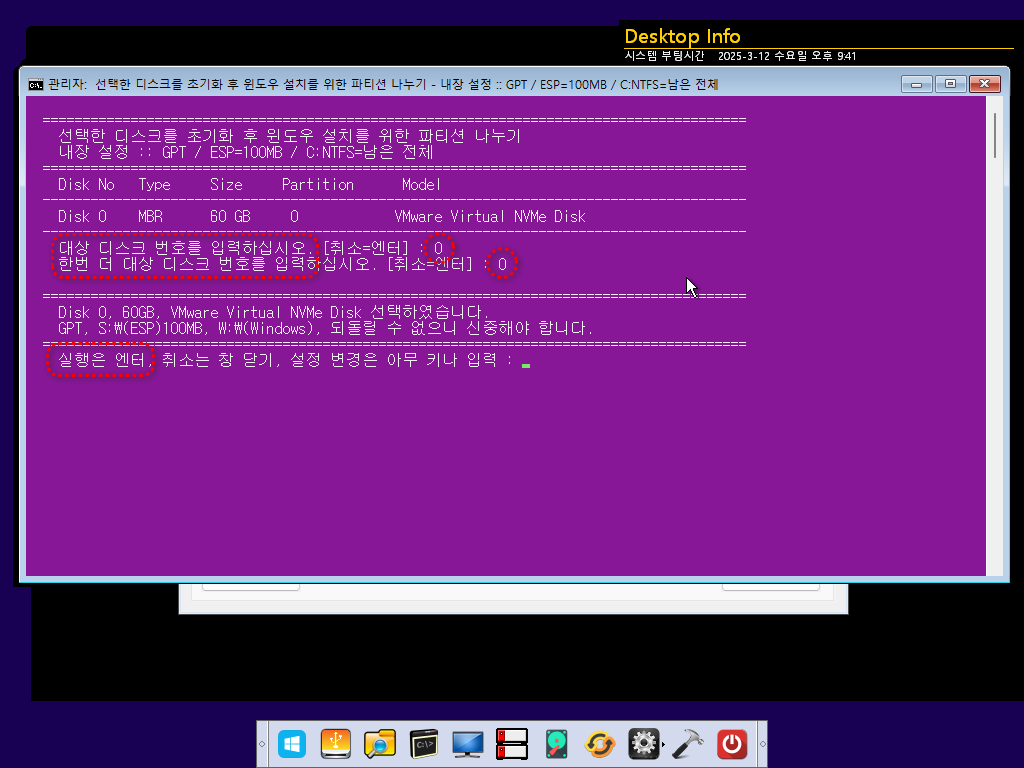
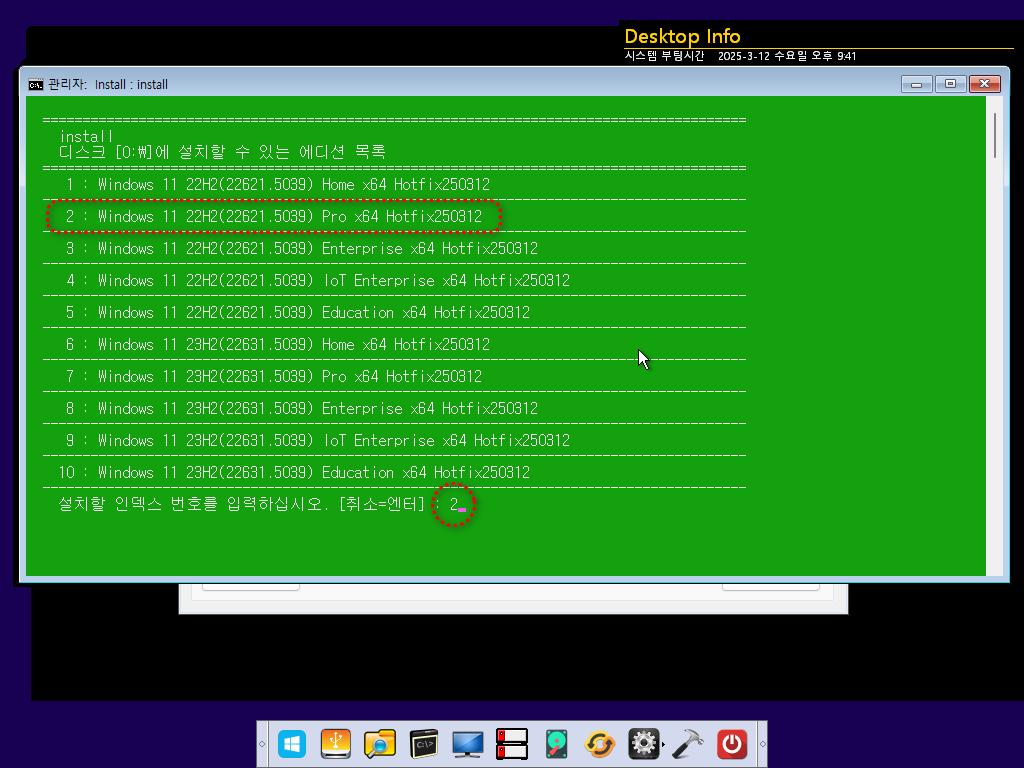
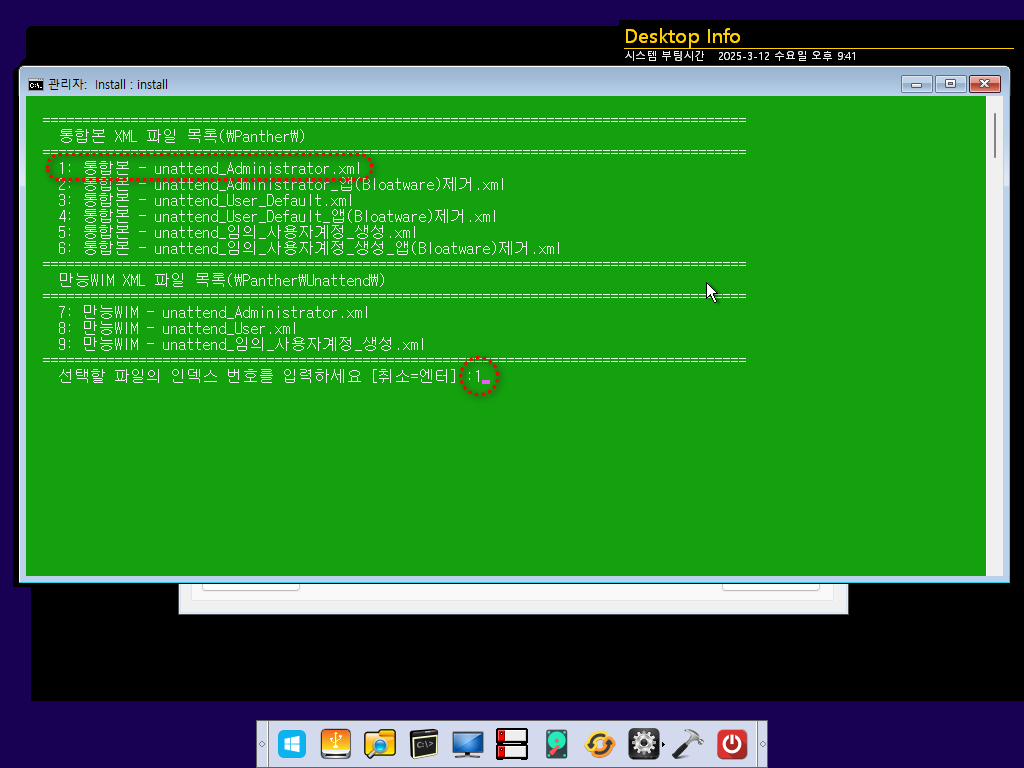
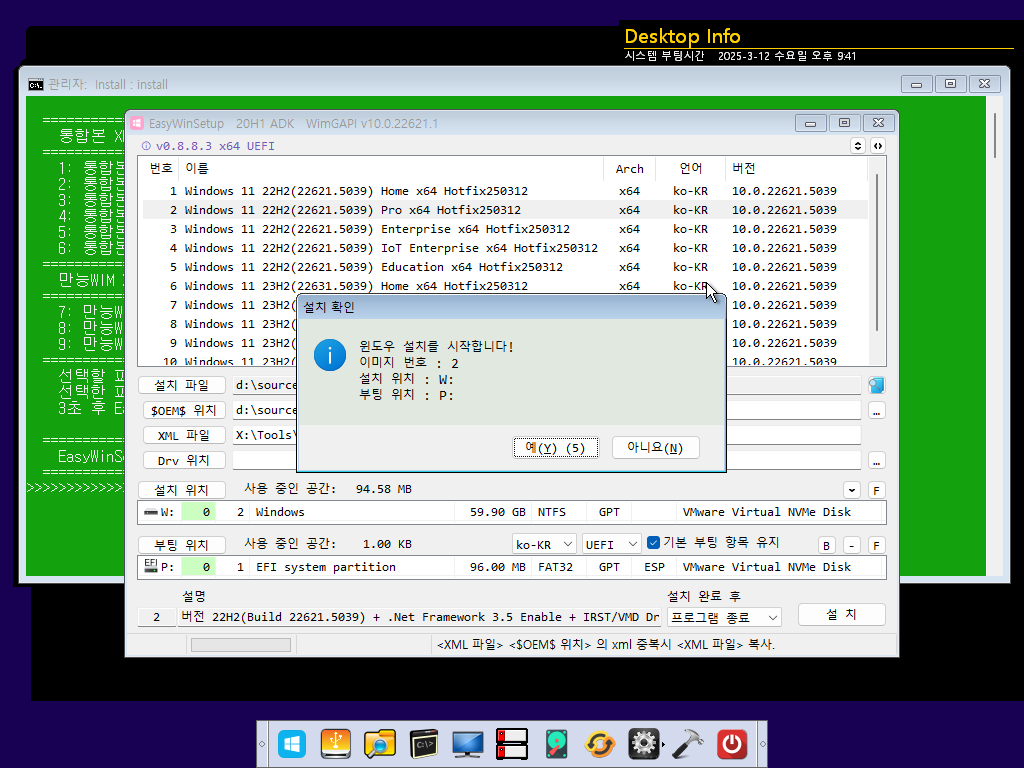
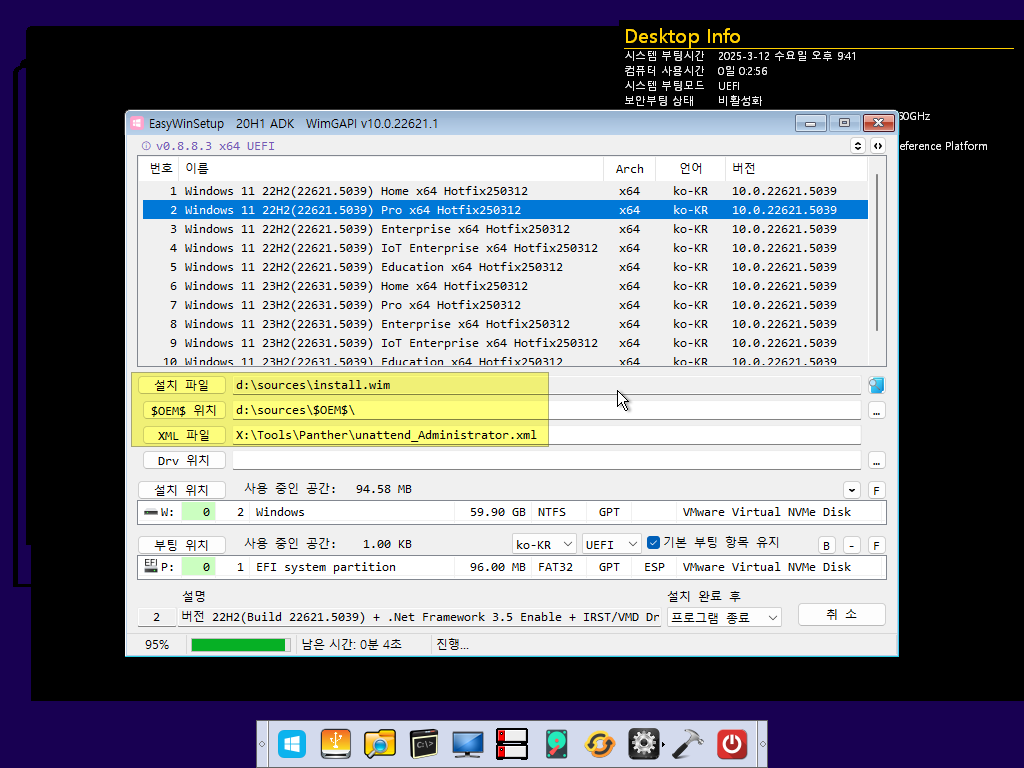
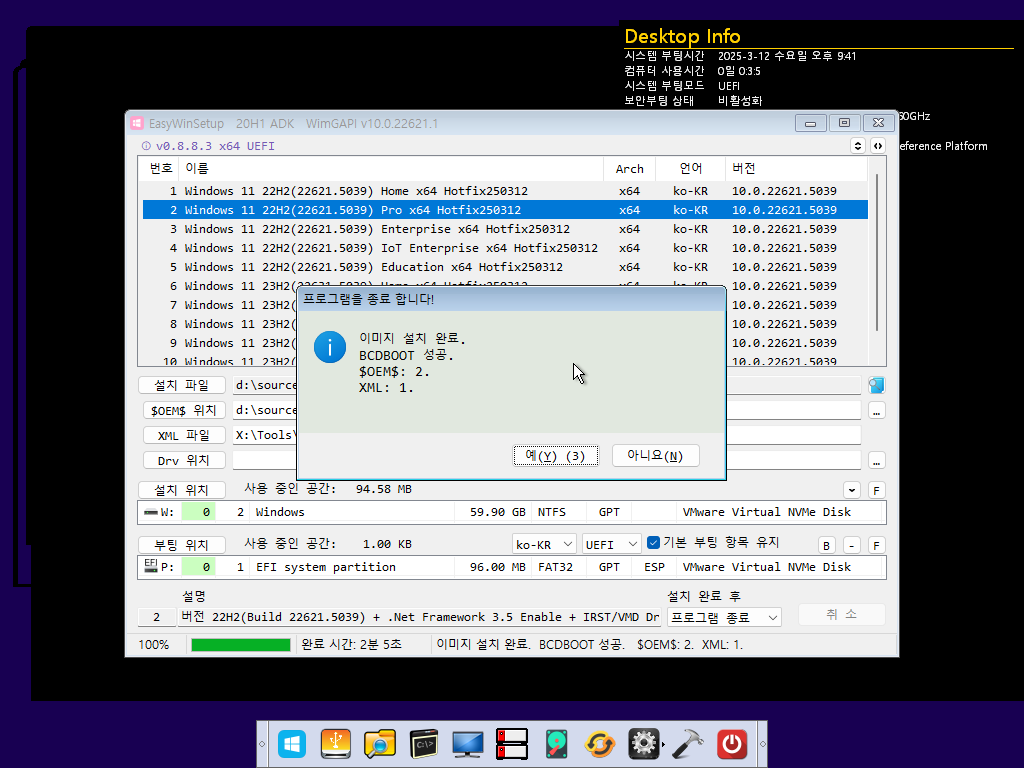
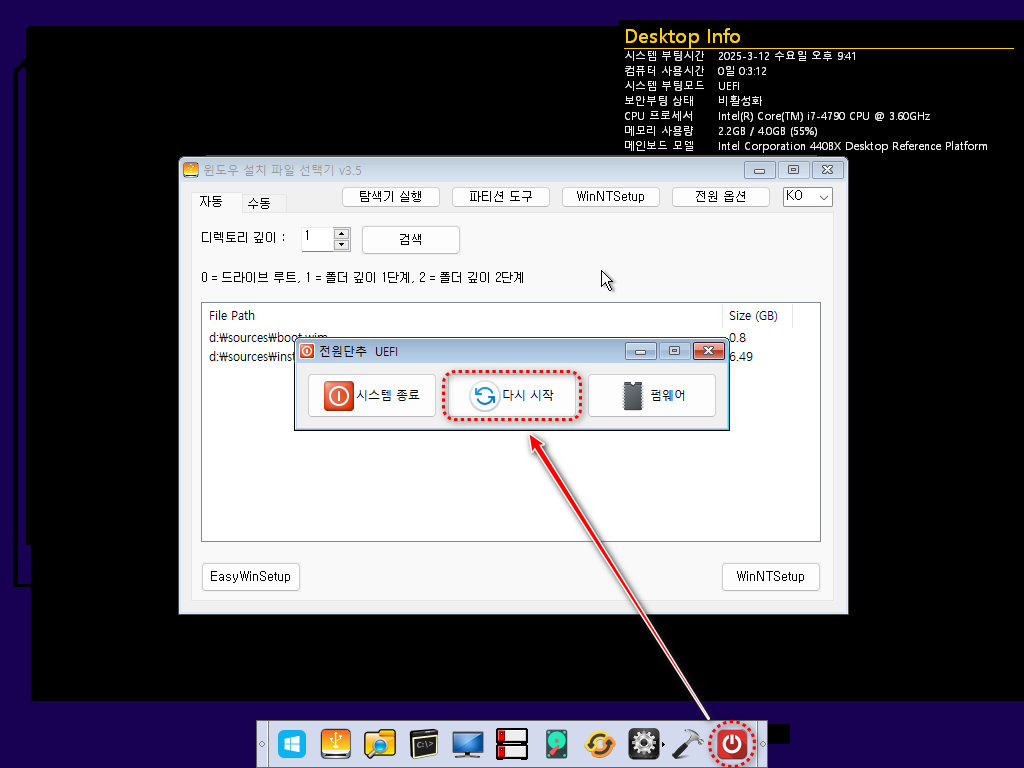
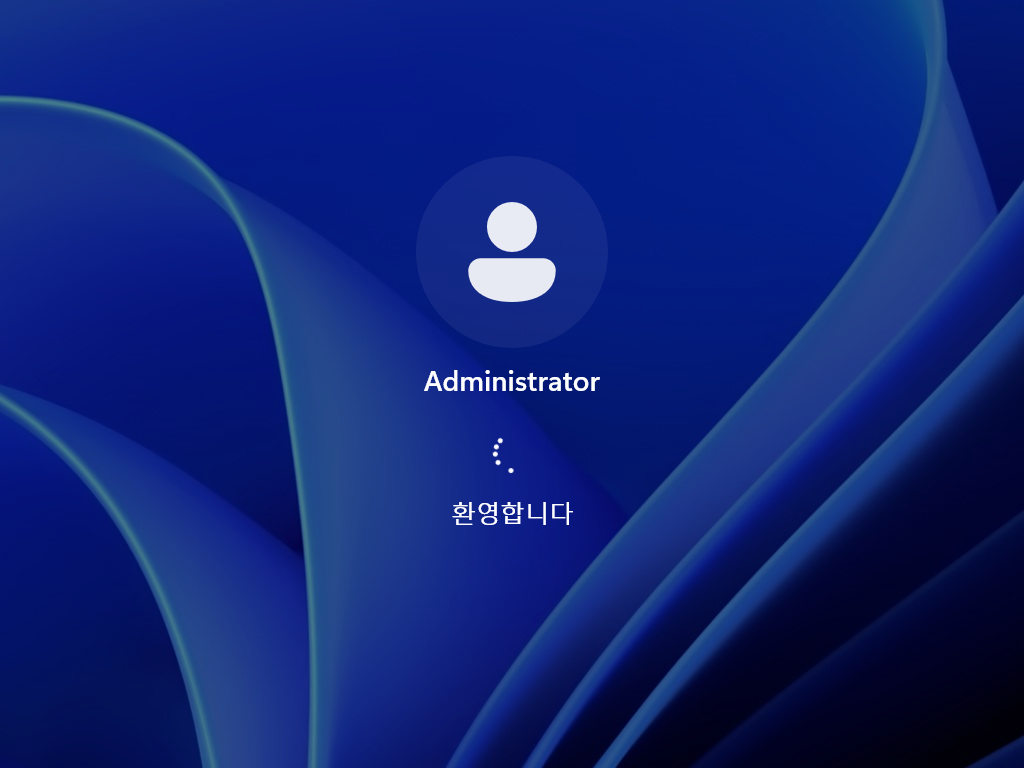
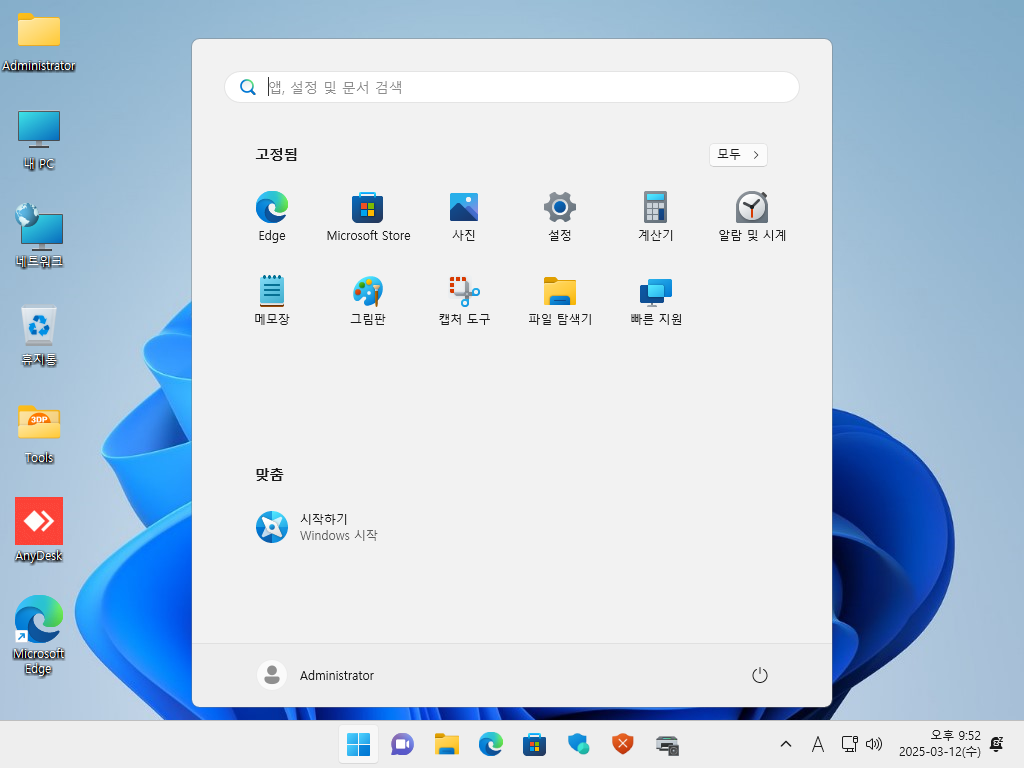
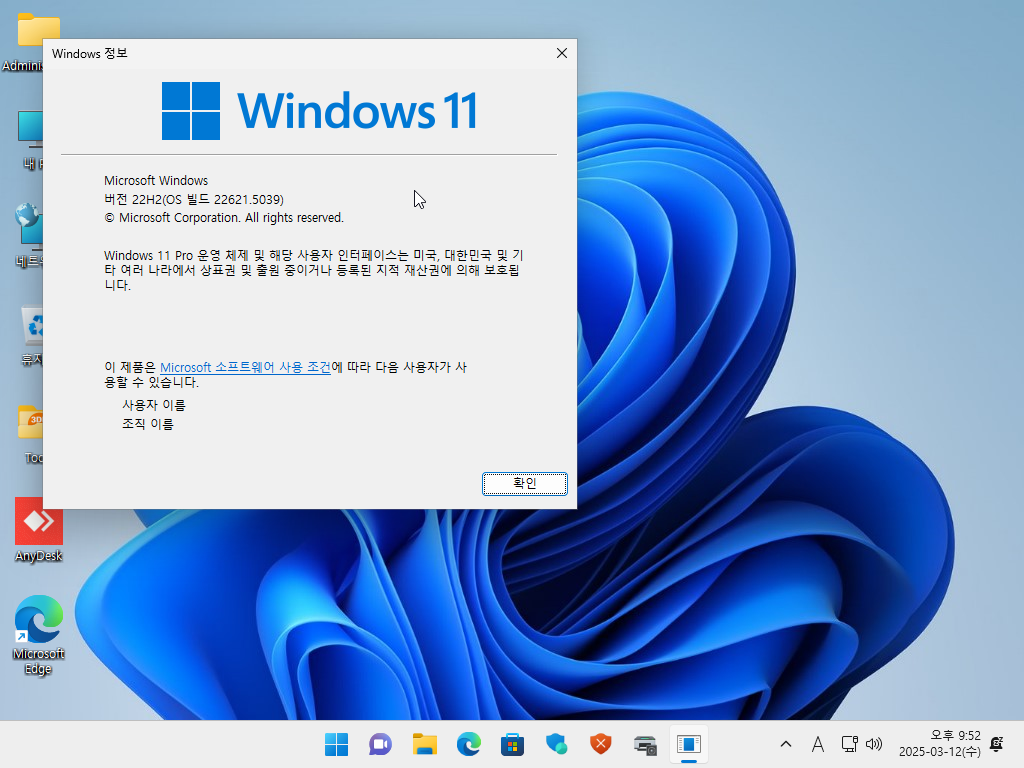

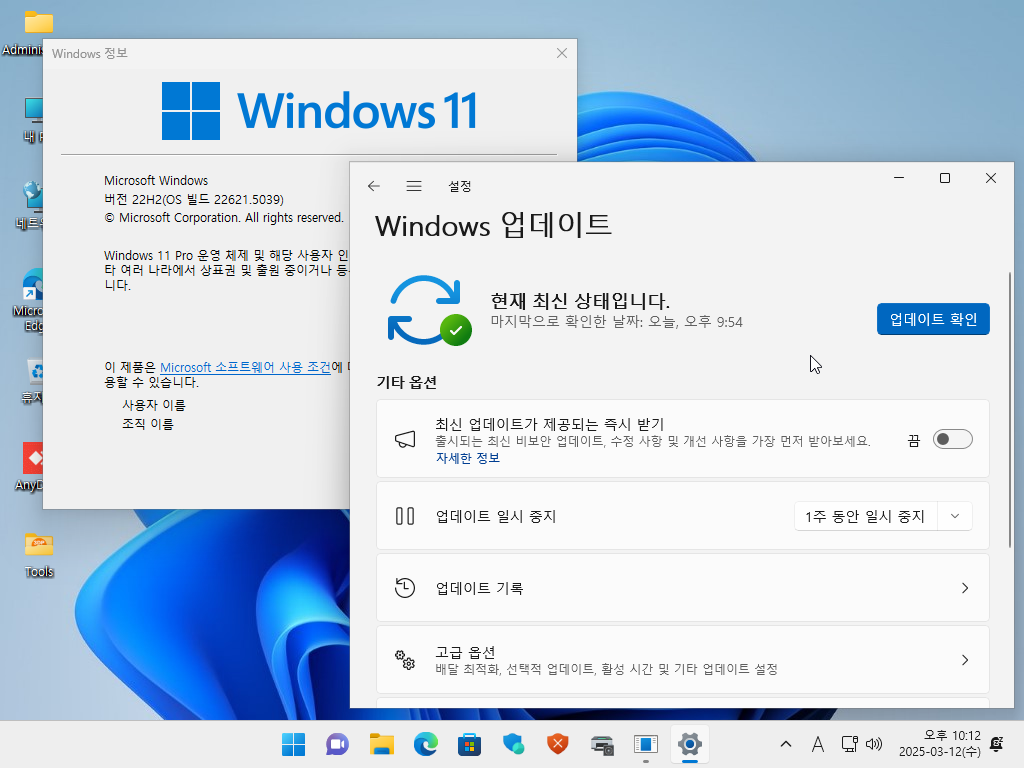
■ 동영상 제목 클릭 후 전체화면(1080P)시청 가능합니다.
정보가 도움이 되었다면 아래 링크로 커피를 후원 해주세요. ^^
'Operating System > Windows 11 22H2' 카테고리의 다른 글
| Windows_11_22H2(22621.4890)_5in1_net3.5_Hotfix250212_LaunchBar (0) | 2025.02.12 |
|---|---|
| Windows_11_22H2(22621.4602)_5in1_net3.5_Hotfix241211_LaunchBar (0) | 2024.12.12 |
| Windows_11_22H2(22621.4460)_5in1_net3.5_Hotfix241113_LaunchBar (0) | 2024.11.14 |
| Windows_11_22H2(22621.4317)_5in1_net3.5_Hotfix241009_LaunchBar (0) | 2024.10.09 |
| Windows_11_22H2(22621.4169)_5in1_net3.5_Hotfix240911_LaunchBar (0) | 2024.09.11 |